Page 1

Bruksanvisning
S
9224-27311-17 M-A306/KME 0312
Page 2
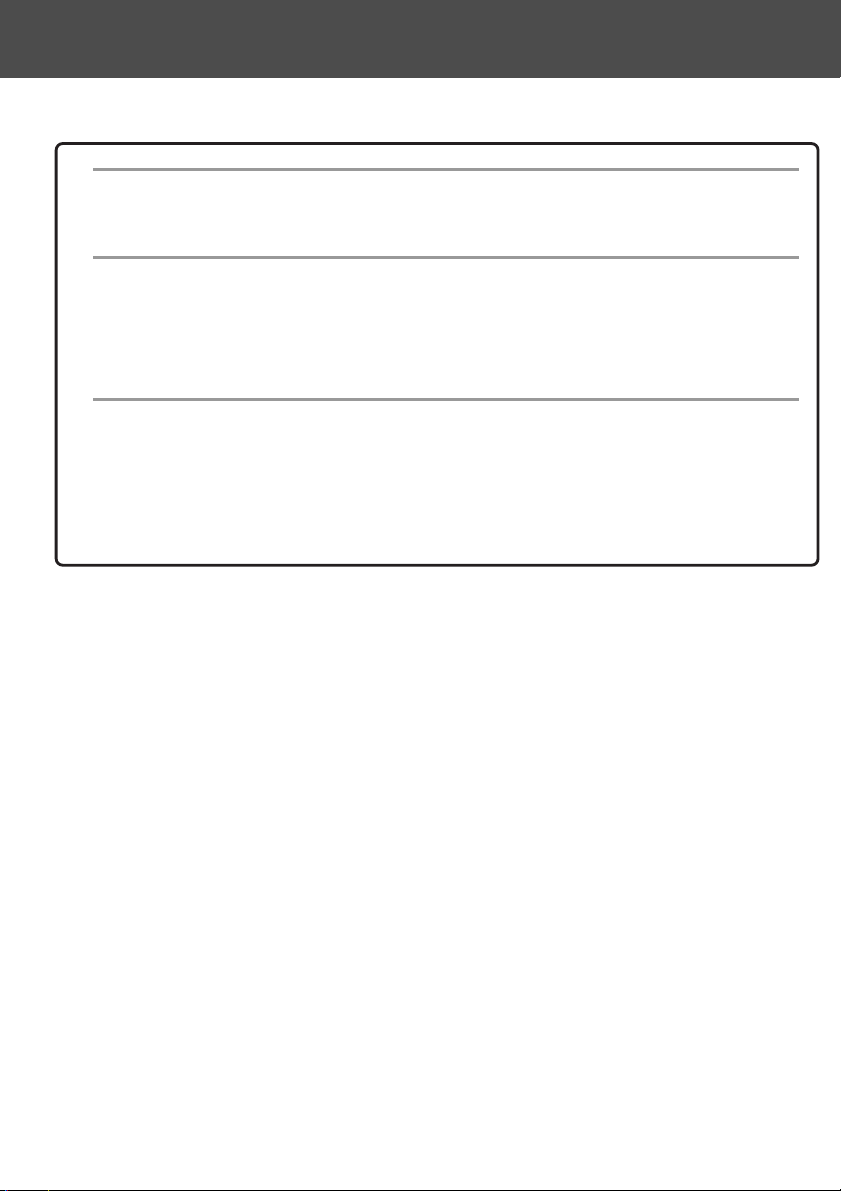
2
Komma igång
Läs igenom bruksanvisningen innan du börjar använda kameran.
•Testbilder
Inför viktiga händelser (bröllop, affärshändelser etc) bör du ta några
testbilder för att försäkra dig om att kameran fungerar korrekt.
•Inga resultat kan garanteras
Om det mot förmodan uppstår något problem vid tagning eller
reproduktion av bilder beroende på kameran eller minneskortet,
hoppas vi att du förstår att Konica Minolta inte kan ge någon
kompensation av något slag.
•Copyright-skydd
Bilder du tar av befintliga bilder får endast användas i privat syfte.
Copyright-lagarna förbjuder användning av bilder utan den rättmätige
ägarens tillstånd. Observera att vid vissa artistframträdanden,
demonstrationer, utställningar etc kan fotografering vara förbjuden även
om bilderna är avsedda enbart för privat bruk.
Användning under lång tid utan avbrott
Kamerahuset kan bli varmt om kameran används under lång tid utan
avbrott, men det innebär inte att den har tagit skada. Om den varma
kameran ligger an mot huden under lång tid kan emellertid hudirration
uppstå. Var därför uppmärksam på detta.
Varumärken
• Minolta, The essentials of imaging och DiMAGE är varumärken eller registrerade
varumärken tillhörande Minolta Co., Ltd.
• Windows 98, Windows 98SE, Windows XP, Windows 2000 Professional och
Windows Me är varumärken eller registrerade varumärken tillhörande Microsoft
Corporation i USA och andra länder.
• Apple, Macintosh, Mac OS, QuickTime och Power PC är varumärken eller
registrerade varumärken tillhörande Apple Computer i USA och andra länder.
• Alla övriga märken och produktnamn är varumärken eller registrerade
varumärken tillhörande respektive ägare.
* Bilderna i den här bruksanvisningen har ett beskrivande syfte, och kan avvika
från kamerans faktiska utseende.
* På många fotolaboratorier kan du beställa utskrift av digitala bilder. Kontakta
ditt lokala fotolaboratorium för information.
Page 3
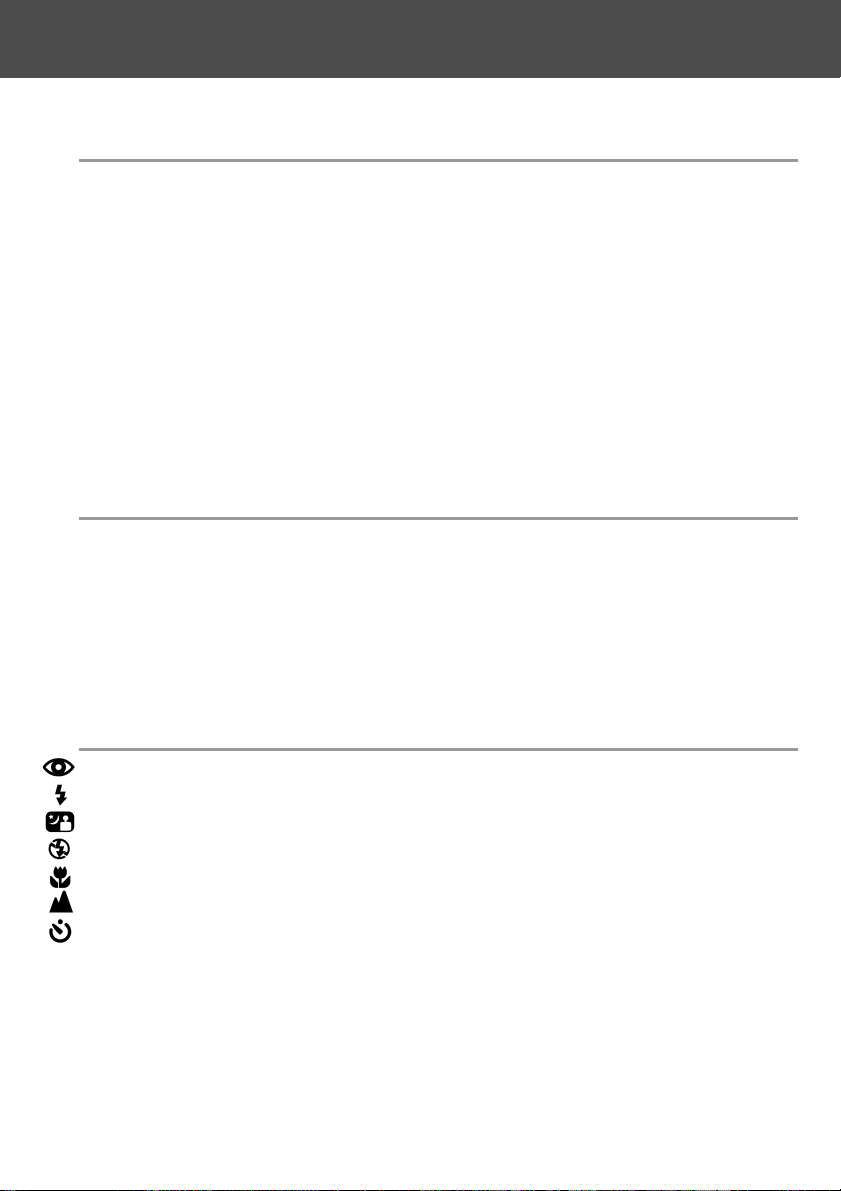
Viktig säkerhetsinformation ................................................................6
Förberedelser
Nödvändiga tillbehör .........................................................................11
Delarnas namn...................................................................................14
Kamerahus........................................................................................14
Manövreringsknappar........................................................................16
Montera handlovsremmen ................................................................17
Förbereda strömförsörjningen ..........................................................18
Ladda batteriet..................................................................................18
Sätta i batteriet..................................................................................19
Ansluta nätadaptern (tillbehör)...........................................................22
Sätta i och ta ur minneskort .............................................................24
Slå på/av kameran.............................................................................26
Ställa in menyspråk, datum och tid..................................................27
Grundläggande användning
Bildtagning.........................................................................................29
Hålla kameran ...................................................................................29
Sökaren och aktivitetslampor ............................................................29
Bildtagning via sökaren .....................................................................31
Bildtagning med fokuslås ..................................................................34
Bildtagning via bildskärmen...............................................................35
Välja tagningsläge .............................................................................38
AUTO (automatisk blixt) ......................................................40
Reduktion av röda ögon....................................................................40
Upplättningsblixt ...............................................................................41
Långsam synk...................................................................................41
Avstängd blixt ...................................................................................41
Makroläge.........................................................................................42
Översiktsvy........................................................................................42
Självutlösare......................................................................................43
Fixfokusläge.......................................................................................43
3
Innehåll
Page 4

4
Innehåll (forts)
Avancerad bildtagning
Tagningsmenyn..................................................................................44
Avancerade inställningar i tagningsmenyn .........................................44
Välja en kombination av bildstorlek och komprimeringsgrad .............46
Filminspelning ...................................................................................49
Justera exponeringskompensationen ................................................51
Justera vitbalansen ...........................................................................52
Välja ljusmätningsmetod....................................................................54
Tagning av svartvita bilder .................................................................55
Digital zoom ......................................................................................56
Justera bildskärmens ljusstyrka och färg...........................................57
Skapa röstminne...............................................................................58
Ljudpålägg ........................................................................................59
Långa slutartider ...............................................................................61
Bildtagning i manuellt exponeringsläge..............................................62
Ställa in bildkvaliteten ........................................................................64
Öppna inställningsmenyn ..................................................................66
Grundläggande inställningar i tagningsmenyn....................................67
Välja bildstorlek .................................................................................68
Grundläggande visning och radering
Visning................................................................................................70
Visa tagna bilder ...............................................................................70
Visa filmklipp .....................................................................................72
Spela upp röstminnen .......................................................................73
Spela upp ljudpålägg ........................................................................73
Visa förstorade bilder (digital zoom)...................................................74
Snabbvisningsfunktionen...................................................................75
Radera visad bild...............................................................................76
Avancerad visning och radering
Visningsmenyn...................................................................................77
Visa flera bilder (miniatyrbilder) ..........................................................78
Kopiera bilder....................................................................................79
Radera bilder ....................................................................................82
Justera bildskärmens ljusstyrka och färg...........................................85
Markera och avmarkera bilder för utskrift (DPOF)..............................86
Minska bildstorleken..........................................................................90
Page 5
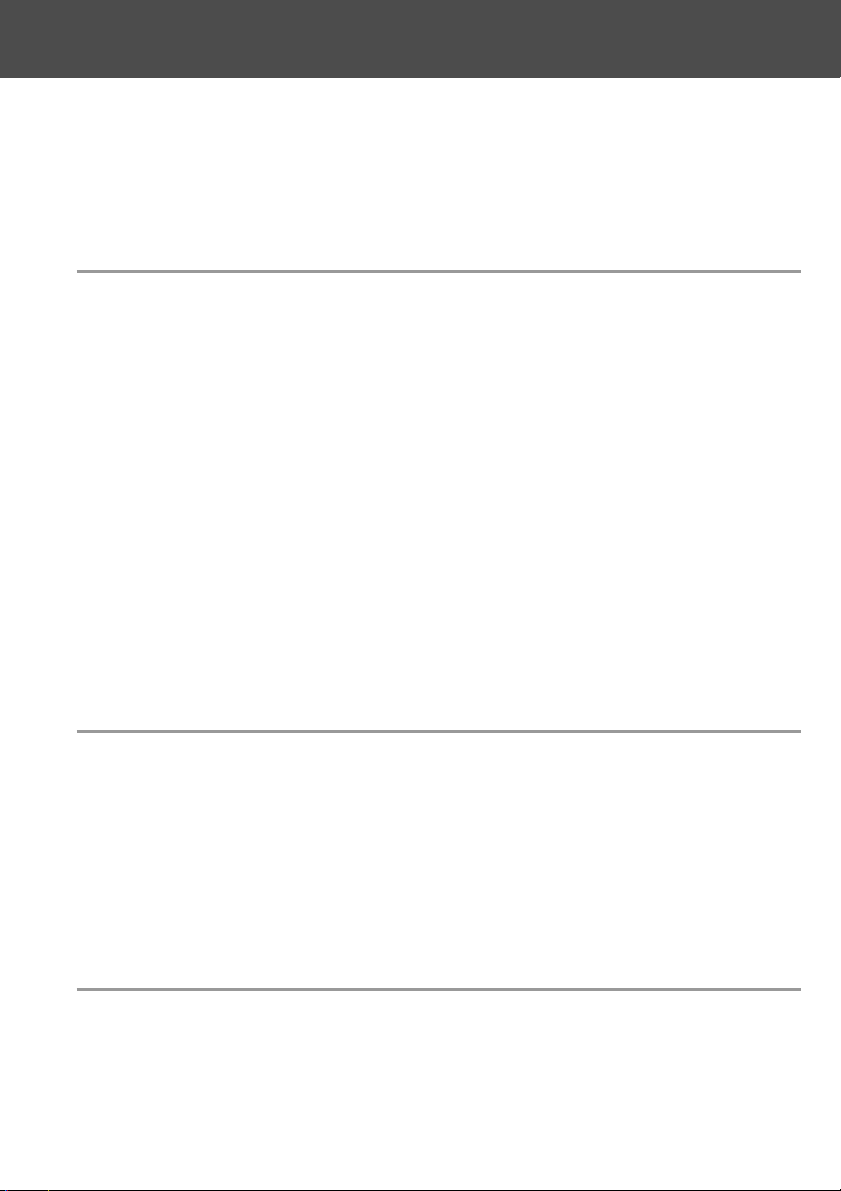
Skydd för viktiga bilder......................................................................91
Flytta bilder till ett annat minneskort ..................................................94
Visa bildspel......................................................................................97
Ljudpålägg ........................................................................................97
Öppna inställningsmenyn ..................................................................97
Avancerad användning
Inställningsmenyn..............................................................................98
Formatera minneskort .......................................................................99
Inställningar i tagningsmenyn ..........................................................100
Snabbvisningsinställningar...............................................................100
Dölja bildinformation........................................................................101
Ställa in ljudsignaler.........................................................................102
Justera datum och tid.....................................................................103
Ställa in fördröjningstiden för självutlösaren .....................................103
Ställa in tidsperioden för automatisk avstängning............................104
Återställa bildnumren.......................................................................104
Ställa in prioritet för minneskort .......................................................105
Ändra språk ....................................................................................105
Ta stillbilder med ljud .......................................................................106
Anpassa kamerafunktionerna ..........................................................107
Återställa standardinställningarna ....................................................110
Ansluta kameran till datorn
Ansluta kameran till datorn.............................................................111
Systemkrav .....................................................................................111
Anslutning med USB-kabel .............................................................112
Installera program och överföra bilder...........................................113
Installera USB-drivrutinen ................................................................113
Överföra bilder ................................................................................115
Bruksanvisningar.............................................................................117
Adobe®Acrobat™ Reader ..............................................................117
Övrigt
Vid resor...........................................................................................118
Skötsel och förvaring ......................................................................119
Felsökning........................................................................................121
Specifikationer.................................................................................123
5
Innehåll (forts)
Page 6
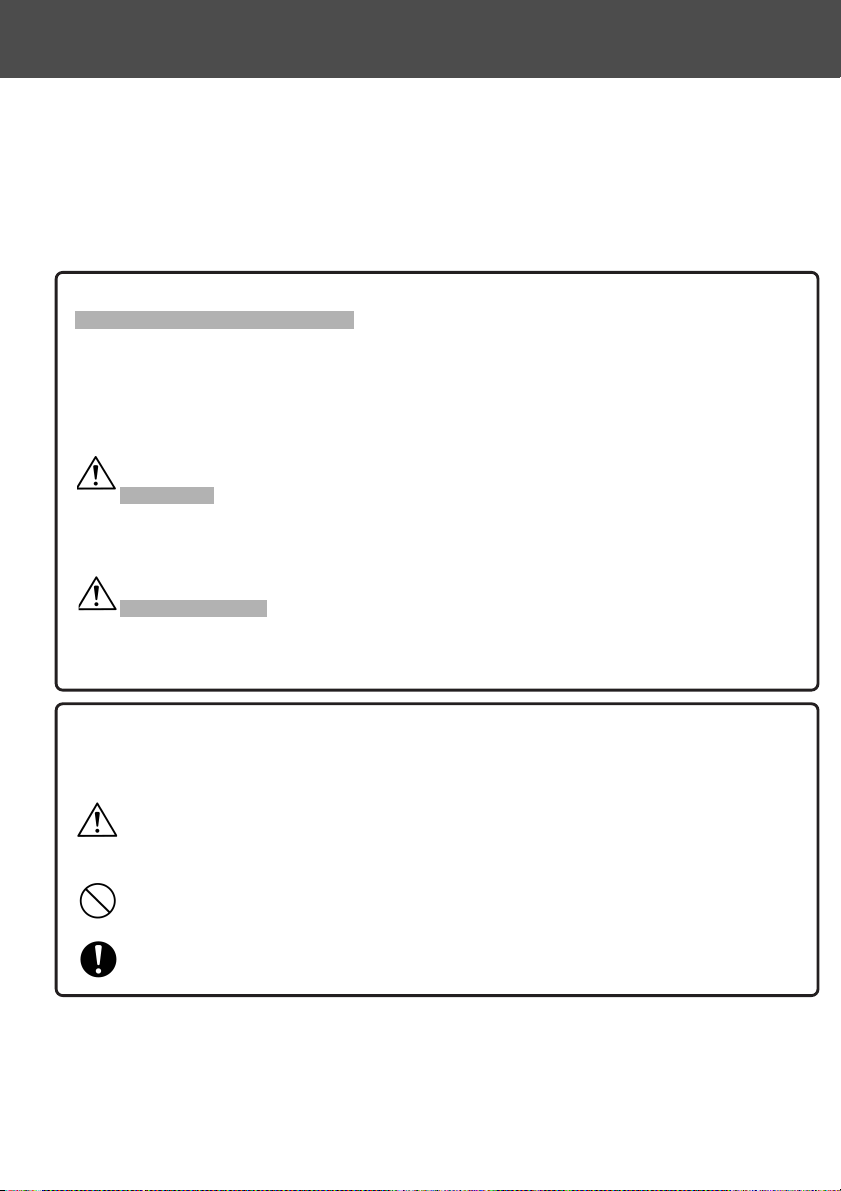
Indikerar att felaktig användning kan resultera i personskada eller
skada på utrustningen.
Nedan beskrivs olika klasser av information i
bruksanvisningen.
Indikerar att varsamhet måste iakttas.
Indikerar något som absolut inte får utföras.
Indikerar information som alltid måste efterföljas.
6
Viktig säkerhetsinformation
Kameran har konstruerats med tanke på högsta säkerhet; var
emellertid uppmärksam på nedanstående varningar och anmärkningar
för korrekt användning av kameran.
Följande varnings- och försiktighetssymboler har till syfte att förebygga
skador på utrustning och människor.
Definition av symboler
Nedan beskrivs olika klasser av fara eller skada som kan
uppstå om informationen inte följs eller kameran används på
fel sätt.
Indikerar att felaktig användning kan resultera i allvarlig
personskada eller till och med dödsfall.
Varning
Försiktighet
Page 7
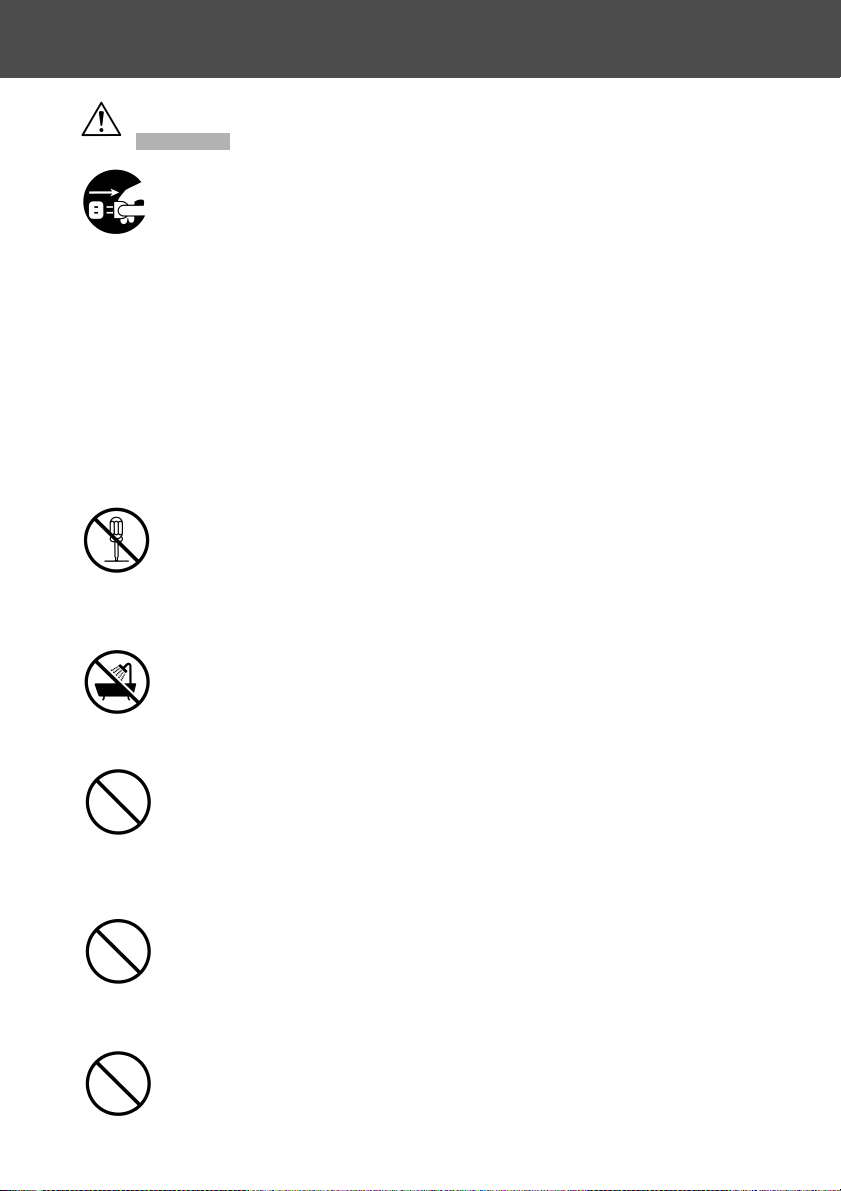
Använd inte kameran när du befinner dig på labil mark.
Allvarlig personskada och till och med dödsfall kan uppstå
om du till exempel faller från hög höjd.
7
Viktig säkerhetsinformation (forts)
Varning
Plocka inte isär, modifiera eller reparera utrustningen på
egen hand.
Risk för brand eller elstötar föreligger.
Om kameran behöver repareras eller undersökas, kontakta
din återförsäljare.
Se till att kameran inte blir våt.
Risk för brand, elstötar eller skador på kameran föreligger om
vatten eller andra vätskor tränger in i kameran.
För inte in metallföremål eller brännbara föremål i
kameran.
Risk för brand, elstötar eller skador på kameran föreligger om
föremål hamnar inuti kameran.
Använd inte kameran vid bilkörning.
Risk för trafikincidenter föreligger.
Om du använder kameran när du befinner dig i rörelse, var
uppmärksam på underlag, omgivningar etc.
Om något av följande inträffar, stäng genast av kameran. Ta
ur batteriet och koppla från nätadaptern. Om nätadapter
används, dra ur nätkabeln ur nätuttaget.
Om du behöver hjälp, kontakta din återförsäljare.
Om du fortsätter att använda kameran under någon av
följande omständigheter föreligger risk för brand eller elstötar.
• Kameran avger rök eller onormal lukt eller blir extremt het.
• Vätska hamnar inuti kameran.
• Något främmande föremål hamnar inuti kameran.
Page 8
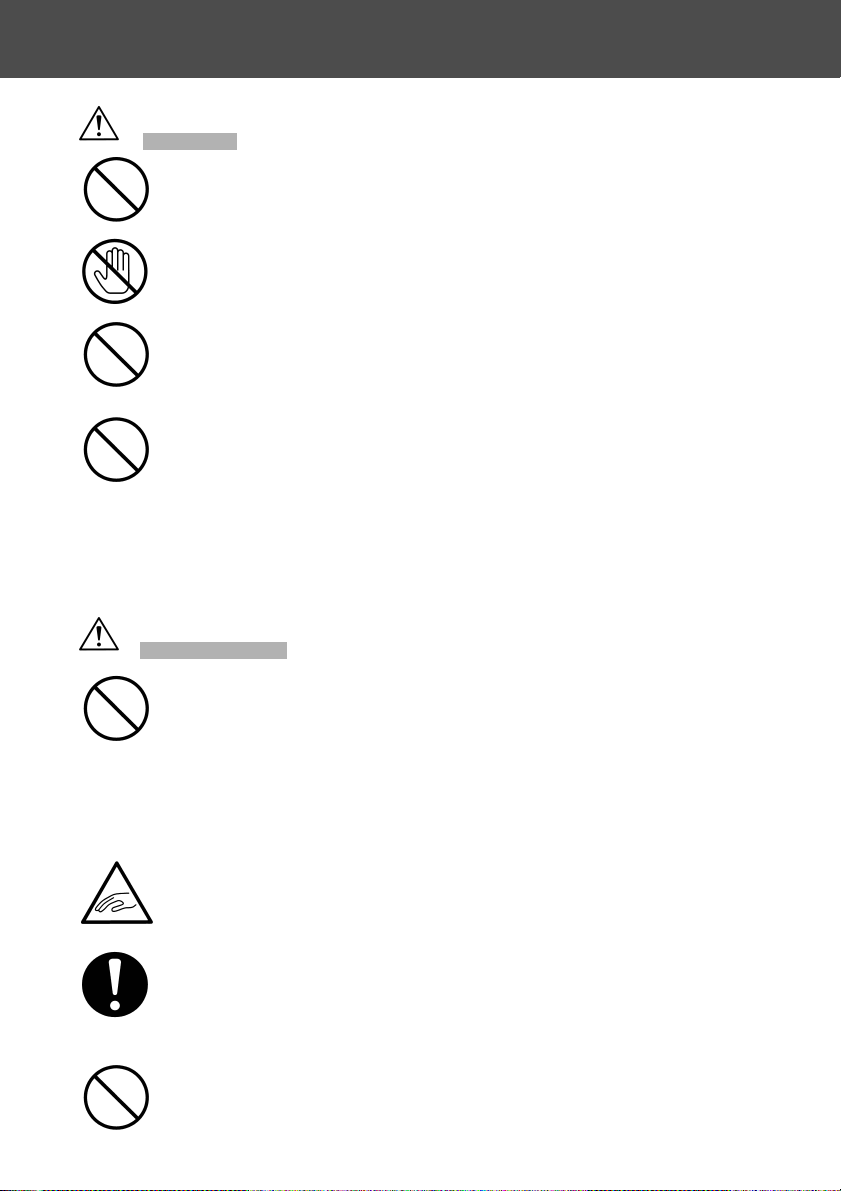
8
Viktig säkerhetsinformation (forts)
Varning
Titta inte direkt mot solen genom sökaren.
Du riskerar att skada synen.
Vidrör inte kamerans metalldelar vid åskväder.
Om blixten slår ned i kameran föreligger risk för dödsfall.
Använd inte en annan nätadapter än den specificerade.
Risk för brand föreligger.
Försök inte öppna, kortsluta eller utföra lödningsarbeten
på batteriet, utsätt det inte för extrem värme eller yttre
påverkan och bränn inte batteriet. Låt inte heller
metallföremål (kedjor, armband, halsband etc) komma i
kontakt med batteriet.
Detta kan orsaka kortslutning med åtföljande
värmeutveckling, läckage, brand eller andra skador.
Försiktighet
Rikta inte objektivet direkt mot solen eller andra starka
ljuskällor.
CCD-sensorn eller andra interna delar i kameran kan ta
skada av koncentrerade ljusstrålar. Detta kan orsaka
kortslutning och nedbrytning av isoleringsmaterial vilket i sin
tur kan medföra överhettning eller brand.
Se upp så att du inte klämmer fingrarna i luckan till
batteriet och minneskortet.
Vid användning av kameran i flygplan, följ flygbolagets
anvisningar.
Elektromagnetisk strålning från kameran kan påverka
flygplanets instrument.
Avfyra inte blixten direkt i ögonen.
Ögonskador kan uppstå.
Page 9
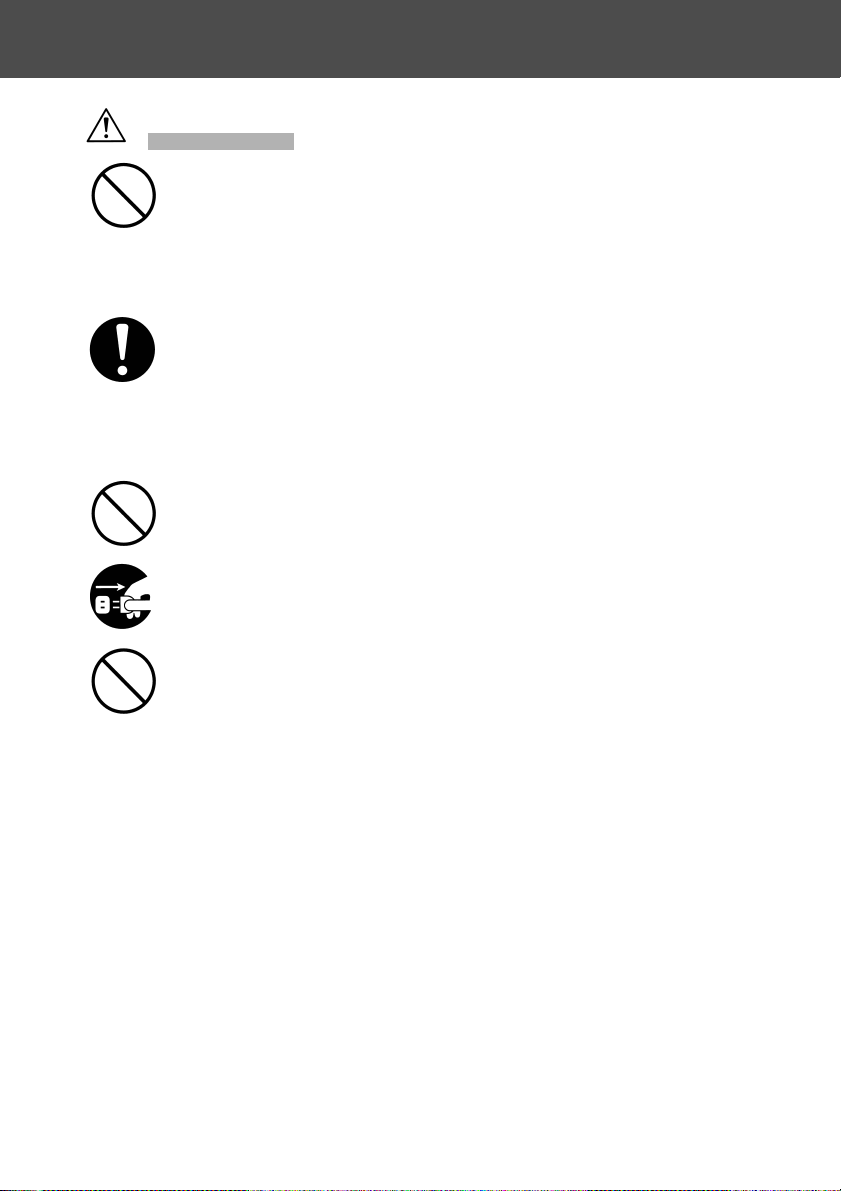
Torka av blixten och se till så att du inte täcker över den
vid bildtagning.
Om blixten är smutsig eller övertäckt när den avfyras kan
dess yta missfärgas eller ta skada på grund av blixtens höga
temperatur.
Kontrollera att du sätter i batteriet rättvänt, dvs att dess
plus-/minuspol är vänd åt rätt håll.
Om batteriet sätts i felvänt kan värmeutveckling, läckage eller
andra skador uppstå, vilket kan medföra hudskador eller
annan personskada.
Använd inte batterier som är smutsiga, oljiga etc.
Rengör batteripolerna med en torr trasa om de är smutsiga.
Vid rengöring av kameran etc bör du frånkoppla
nätadaptern.
Förvara eller placera inte kameran på platser som dessa:
• Inuti bilen eller på andra platser där kameran utsätts för direkt
solljus, eller där temperaturen kan bli extremt hög.
Kameran kan ta skada av den höga värmen.
• Inom barns räckhåll.
Handlovsremmen kan fastna runt halsen på barn och förorsaka strypning; minneskort, batterier etc kan sväljas.
• Instabila underlag såsom vingliga bord eller lutande ytor.
Kameran kan falla ned i huvudet på någon och orsaka
såväl personskador som skador på kameran.
• Platser som är utsatta för rök, ånga, hög luftfuktighet, damm
eller vibrationer.
Om damm eller vätska tränger in i kameran eller om dess inre
delar skadas av starka vibrationer, kan överhettning, brand
eller elstötar bli resultatet.
9
Viktig säkerhetsinformation (forts)
Försiktighet
Page 10
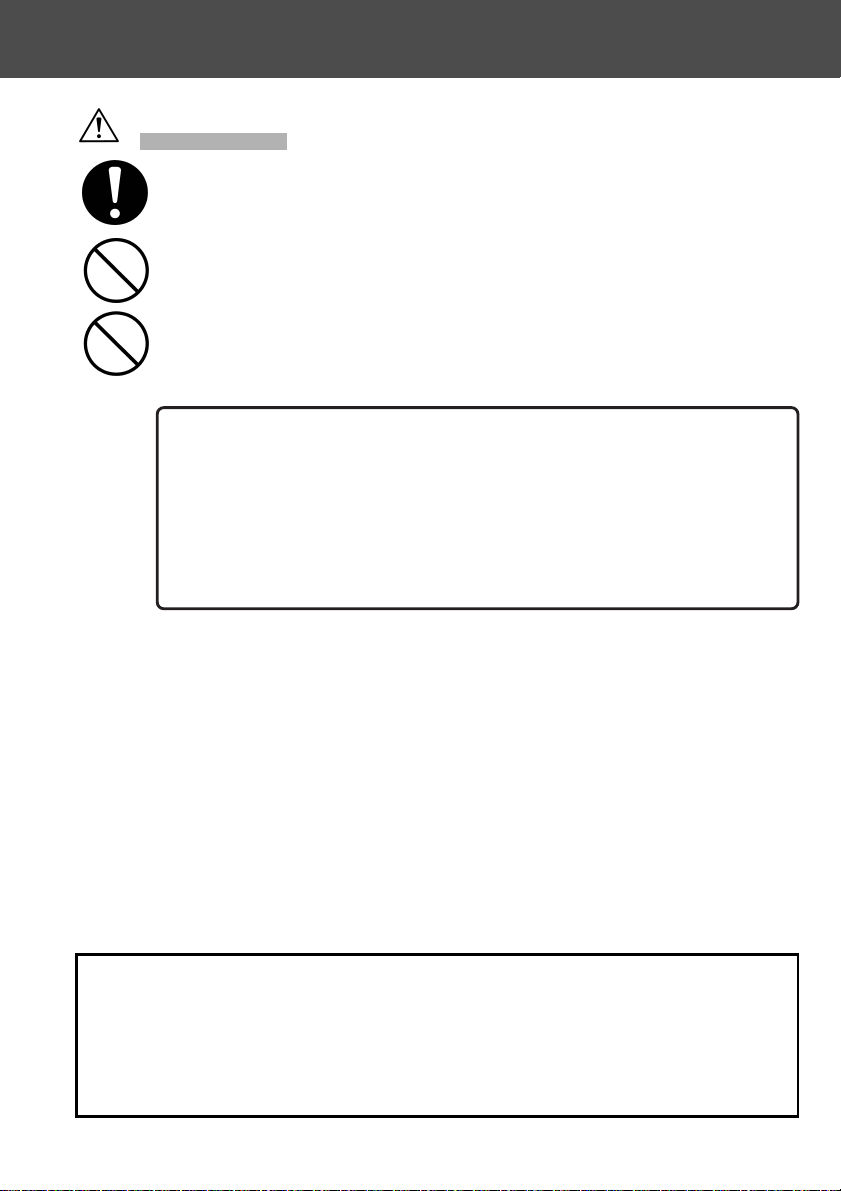
Viktig säkerhetsinformation (forts)
Ta ur batteriet om kameran inte ska användas under en
längre tid.
Använd inte våld när du handskas med kameran.
Kameran kan ta allvarlig skada.
Vrid inte kameran när du monterar den på ett stativ.
• Om batterivätska kommer i kontakt med hud eller kläder, skölj
omedelbart med rikligt med vatten.
• Om batterivätska kommer i kontakt med ögonen kan ögonskador
uppstå. Undvik att skrubba dig i ögonen om detta inträffar. Skölj
omedelbart ögat med vatten och sök läkarhjälp.
• Beroende på vätskekristallernas egenskaper kan bildskärmens ljusstyrka
variera när omgivande temperatur etc förändras.
• Bildskärmen är konstruerad med hjälp av modernast möjliga teknik och har en
mycket hög bildkvalitet. Beroende på vätskekristallernas natur kan emellertid
några få bildpunkter saknas eller lysa konstant. Detta innebär inte att det är
något fel på bildskärmen.
• Om bildskärmen skulle gå sönder, var försiktig så att du inte skär dig på glaset.
Var försiktig så att vätskekristaller från den skadade bildskärmen inte kommer i
kontakt med huden eller munnen.
VARNING!
Om du demonterar nätkabeln kan du komma i beröring med skadliga
metaller, till exempel bly som i höga koncentrationer kan orsaka
cancer och fosterskador.
Tvätta händerna efteråt.
Bildskärmen
Batteriläckage
Försiktighet
10
Page 11
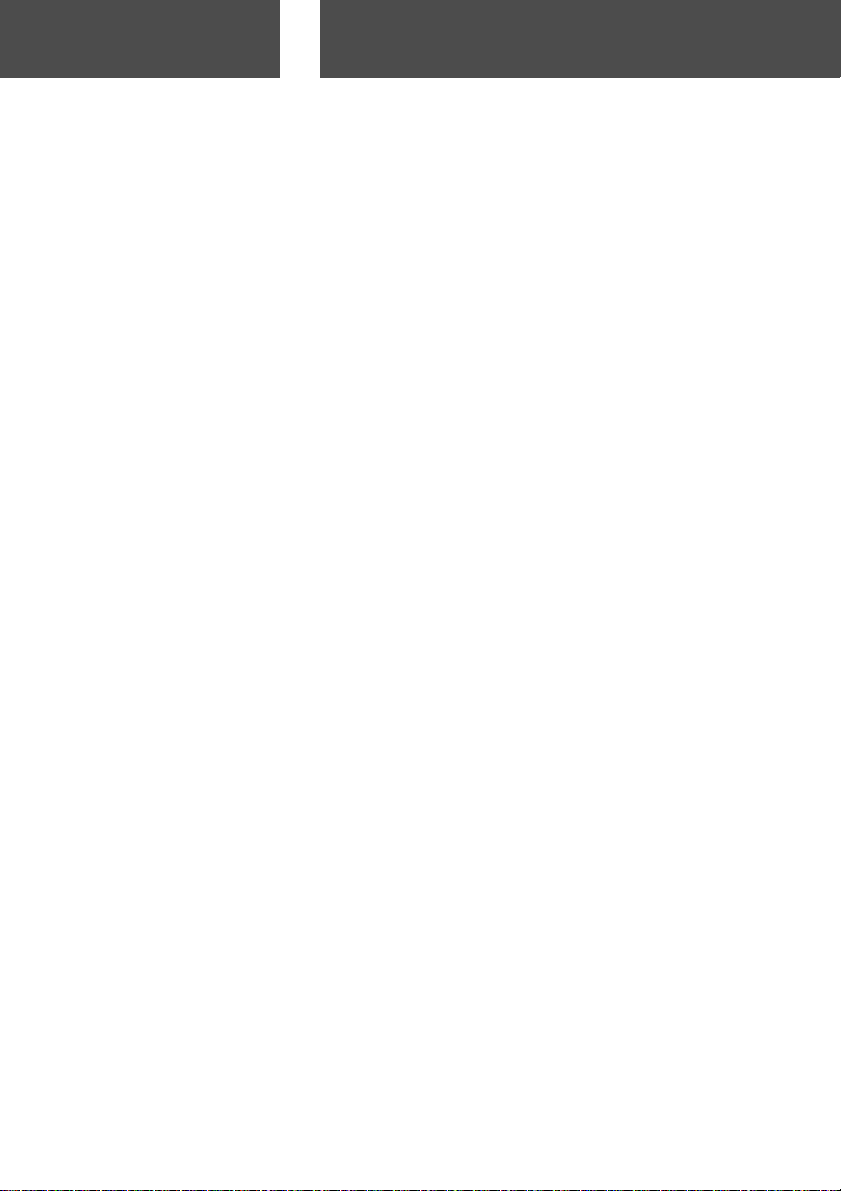
Kameran kan användas med följande strömförsörjningskällor:
1) Litiumjonbatteri (medlevererat eller separat anskaffat)
• Läs i bruksanvisningen om hur du använder batteriet och batteriladdaren på
rätt sätt.
• Du kan inte ladda batteriet när det är isatt i kameran.
• Avyttra uttjänta batterier genom att återlämna dem till butiken där du köpte
dem, eller följ kommunens bestämmelser för återvinning.
• Antalet bilder som kan tas är beroende av tagningsförhållandena och
batteriets kondition.
* På sidan 20 finns information om batterilivslängd.
2) Nätanslutning
• Anslut nätadaptern (tillbehör).
11
Förberedelser
Nödvändiga tillbehör
Paketets innehåll
Kontrollera att följande tillbehör finns i paketet. Om något mot
förmodan skulle saknas, kontakta din återförsäljare.
• Litiumjonbatteri NP-500
• Batteriladdare BC-500
• USB-kabel USB-800
• Handlovsrem HS-DG130
• SD-minneskort
• DiMAGE Viewer-CD
• CD med bruksanvisning
• Snabbhandledning
• Garantikort
Tillbehör
• Nätadapter AC-8U/AC-8E/AC-8GB
(Det finns olika nätadaptrar för olika länder. AC-8U är avsedd för Nordamerika,
Taiwan och Japan. AC-8E är avsedd för Europa, Oceanien och Asien (utom
Hongkong). AC-8GB är avsedd för Storbritannien och Hongkong.)
• Litiumjonbatteri NP-500
Page 12
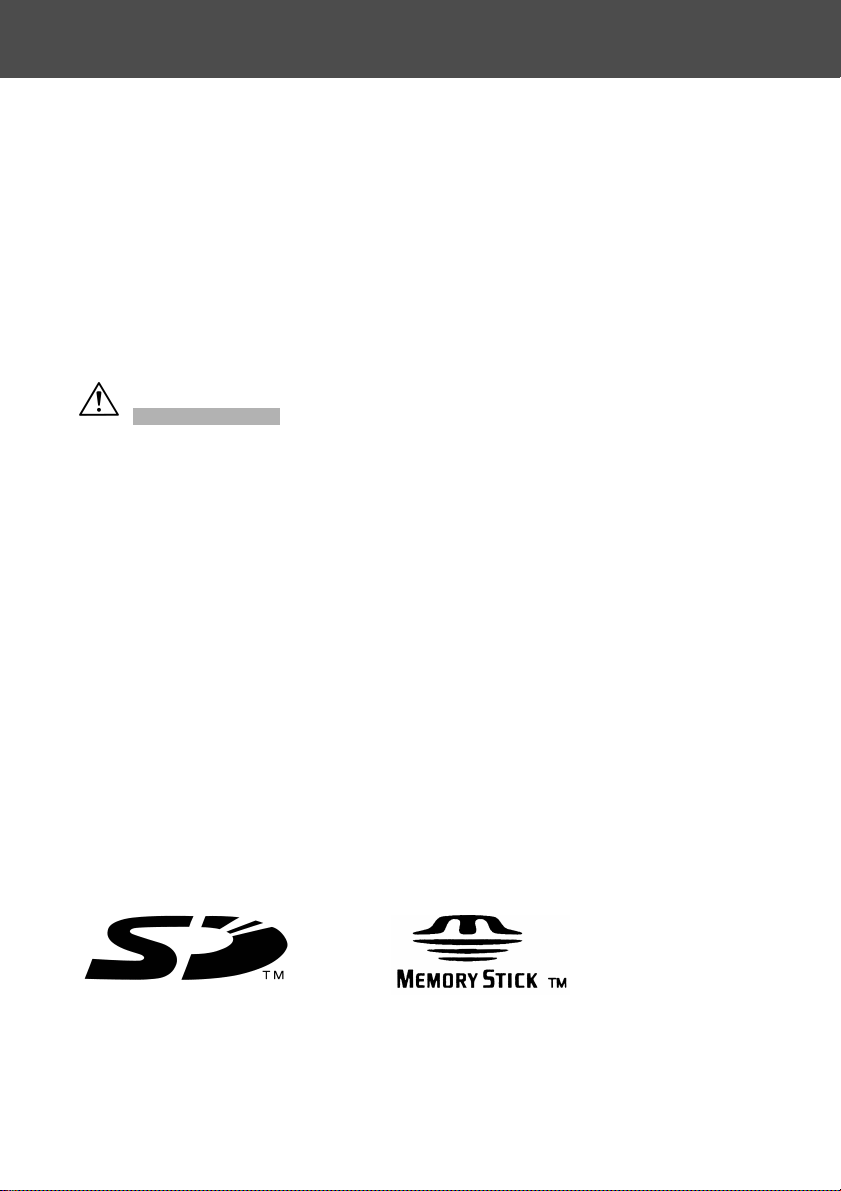
Kompatibla minnesmedia
Kameran levereras med 2 MB inbyggt minne. Utöver detta kan följande
minneskort användas:
• SD-minneskort
• MultiMedia Card
• Memory Stick
SD-minneskort/MultiMedia Card/Memory Stick
12
Nödvändiga tillbehör (forts)
SD-minneskort, MultiMedia Card och Memory Stick tillverkas med
elektroniska komponenter av högsta precision. Iaktta följande
försiktighetsåtgärder; i annat fall kan minneskortet skadas.
• Vidrör inte kortkontakterna med händerna eller metallföremål. Statisk elektricitet
kan skada komponenterna. Innan du vidrör ett minneskort, urladda statisk
elektricitet från kroppen genom att vidröra ett jordat metallföremål
(vattenledning, vattenradiator etc).
• Böj inte kortet och hantera det varsamt.
• Undvik att utsätta det för hög värme, vätskor och direkt solljus vid användning
och förvaring.
• Öppna inte luckan till batteriet och minneskortet och ta inte ur minneskortet när
data skrivs eller läses.
• Ta inte isär kortet och försök inte att modifiera det.
Försiktighet
* SD-logotypen är ett varumärke.
* ”Memory Stick” och Memory Stick-logotypen är varumärken tillhörande Sony
Corporation.
Page 13
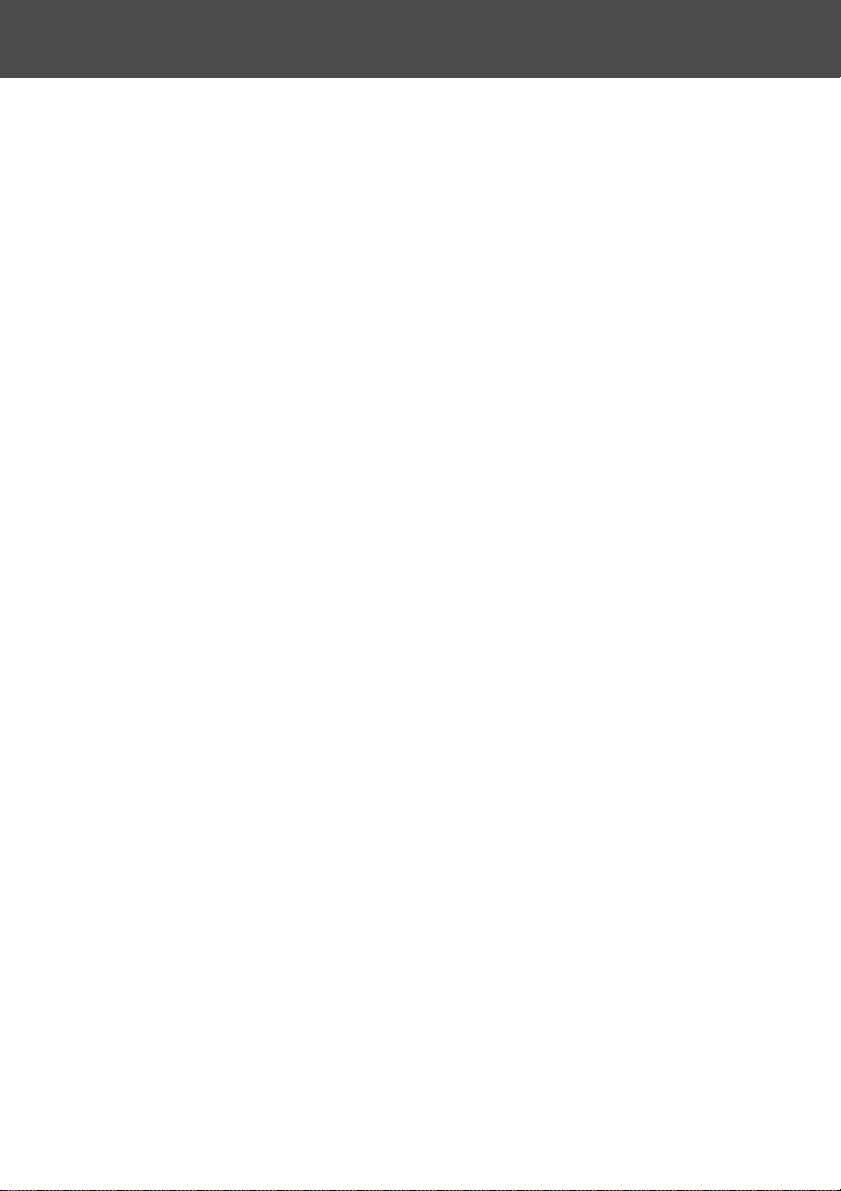
13
Nödvändiga tillbehör (forts)
Viktigt
• Om kortet slutar fungera eller skadas finns det en risk att data förloras.
Konica Minolta tar inget som helst ansvar för sådana dataförluster.
• Säkerhetskopiera alltid viktiga bilder.
• Om ett SD-minneskort, MultiMedia Card eller Memory Stick används i en
dator ska du aldrig ändra attribut (skrivskydd etc) för filerna (bilddata) på
kortet. Om du gör detta kanske inte kameran fungerar korrekt vid radering
av bilder etc.
• Ändra inte fil- eller mappnamn för bilder som sparats på ett minneskort med
hjälp av en dator, och spara inga andra data på kortet än bilder tagna med
denna kamera. Bilder som har ändrats eller lagts till kan inte visas i
kameran; dessutom kan kameran sluta fungera.
• Formatera alltid minneskort med hjälp av kameran. Ett kort som har
formaterats i en dator kanske inte fungerar korrekt.
• SD-minneskort och Memory Stick är försedda med en skrivskyddsomkopplare.
Om du vill förhindra att bilder sparas på kortet samt skydda bilder som har
sparats på kortet från att skrivas över skjuter du omkopplaren nedåt.
När skrivskyddsomkopplaren är i detta läge kan inga bilder tas eller raderas.
• Vid användning av minneskort med stor kapacitet kan kortkontroll och
radering ta längre tid än normalt.
• Responstiden vid bildtagning och radering är längre vid användning av
MultiMedia Card jämfört med SD-minneskort. Detta är en konsekvens av
MultiMedia Card-konstruktionen, och är inte något fel.
Page 14

14
Delarnas namn
Kamerahus
Mikrofon
Avtryckare
Ljussensor
Hållare för
handlovsrem
USB-kontakt
Självutlösarlampa
Blixt
Sökare
Objektivlock
(på/av-knapp)
Objektiv
Page 15
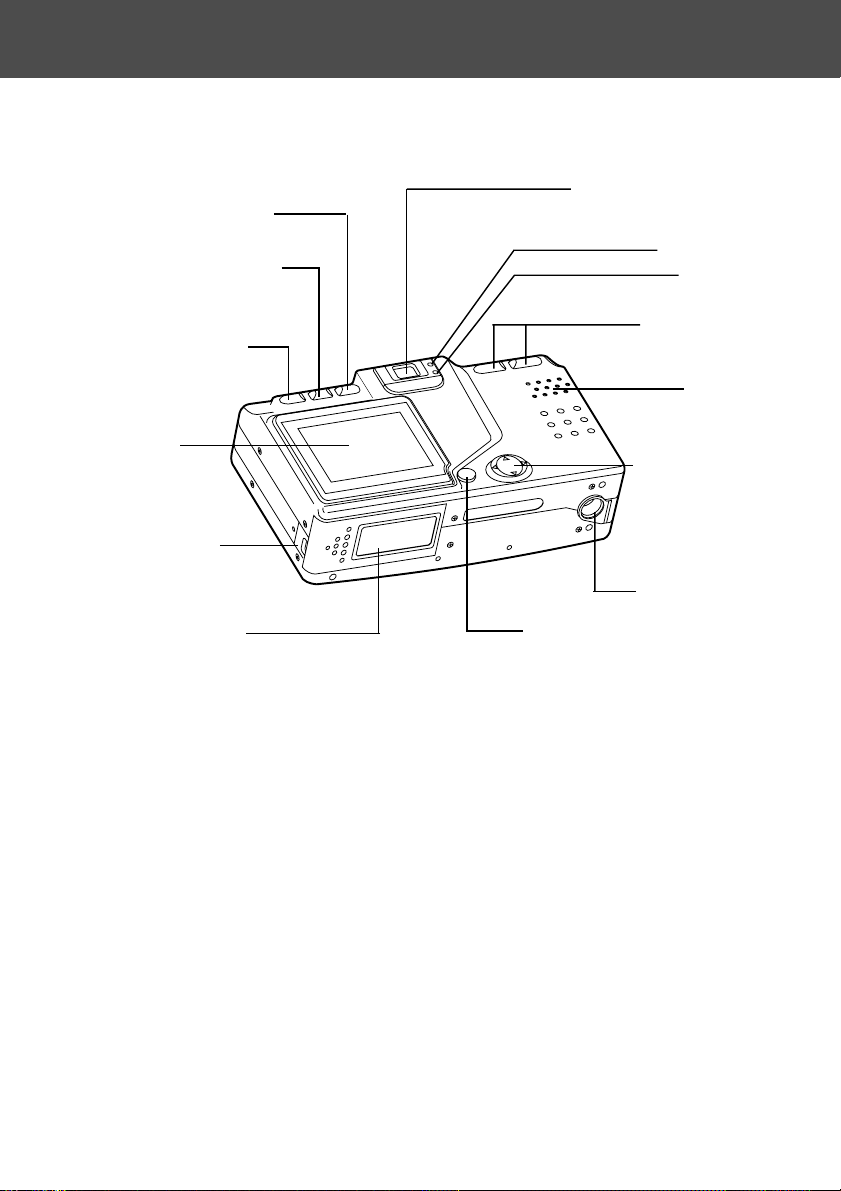
15
Raderingsknapp (s 16)
Bildskärmsknapp (s 16)
Visningsknapp (s 16)
Bildskärm
Batterilock
Batteri-/kortlucka
MENU/SET-knapp (s16)
Fyrvägskontroll
(s 16)
Högtalare
Zoomknappar
(s 16)
Röd aktivitetslampa
Grön aktivitetslampa
Okular
Stativgänga
Delarnas namn (forts)
Page 16
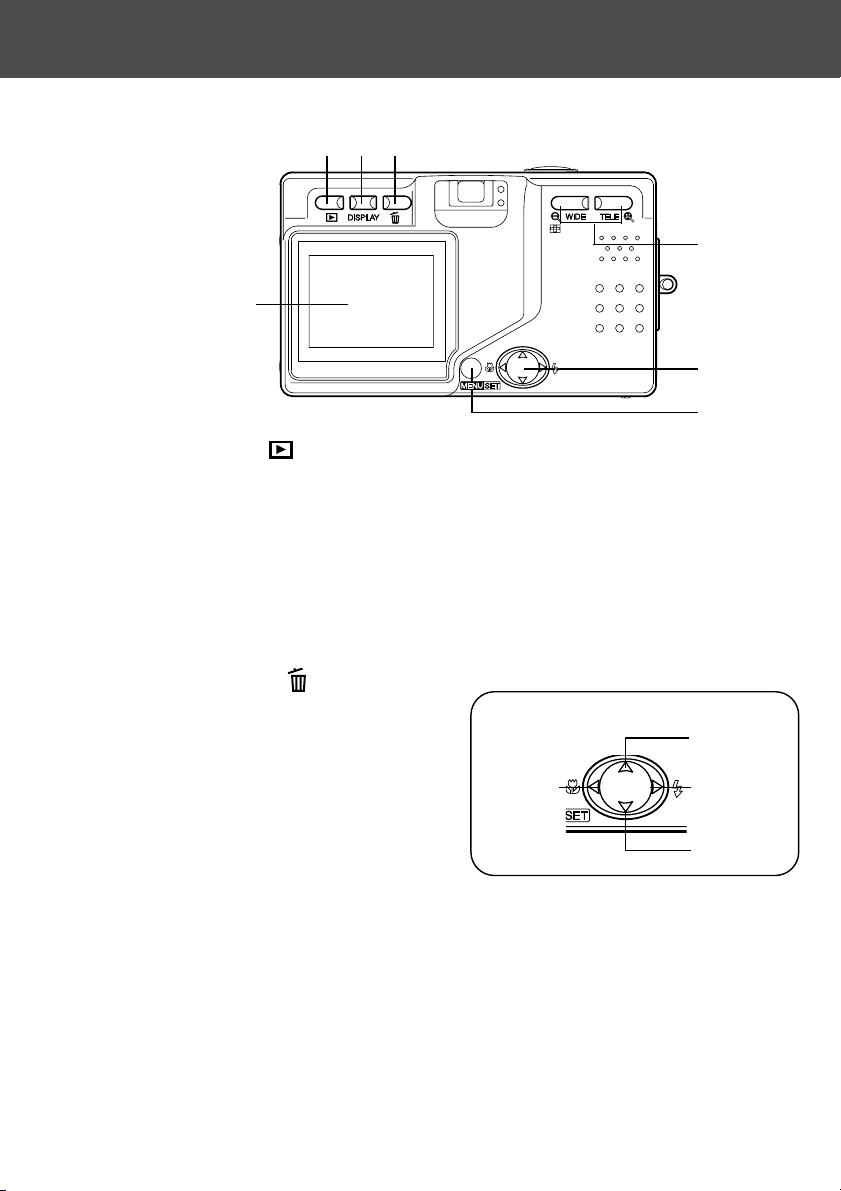
1 Visningsknapp ( )
Använd denna knapp för att visa bilder eller göra inställningar i
visningsmenyn. Knappen kan användas både när kameran är
påslagen och avstängd (sidan 26).
2 Bildskärmsknapp
Slår på eller stänger av bildskärmen; visar eller döljer
bildinformationen. När kameran slås på slås även bildskärmen på;
stäng av bildskärmen om du tar bilder via sökaren.
3 Raderingsknapp ( )
Används för radering av tagna
bilder.
4 Zoomknappar
För manövrering av den optiska
och digitala zoomen.
5 Fyrvägskontroll (upp, ned, höger,
vänster)
Använd de fyra pilknapparna för att välja menyalternativ, bilder etc:
• Välja bildtagningsläge
• Välja menyalternativ
• Välja bilder
• Panorera en förstorad bild
• Anpassa kamerafunktionerna
6 MENU/SET-knappen
Används för att visa menyer, välja innehåll och aktivera val.
16
Delarnas namn (forts)
Manövreringsknappar
1
4
5
6
Bildskärm
2
3
Fyrvägskontroll
vänster
höger
ned
upp
Page 17
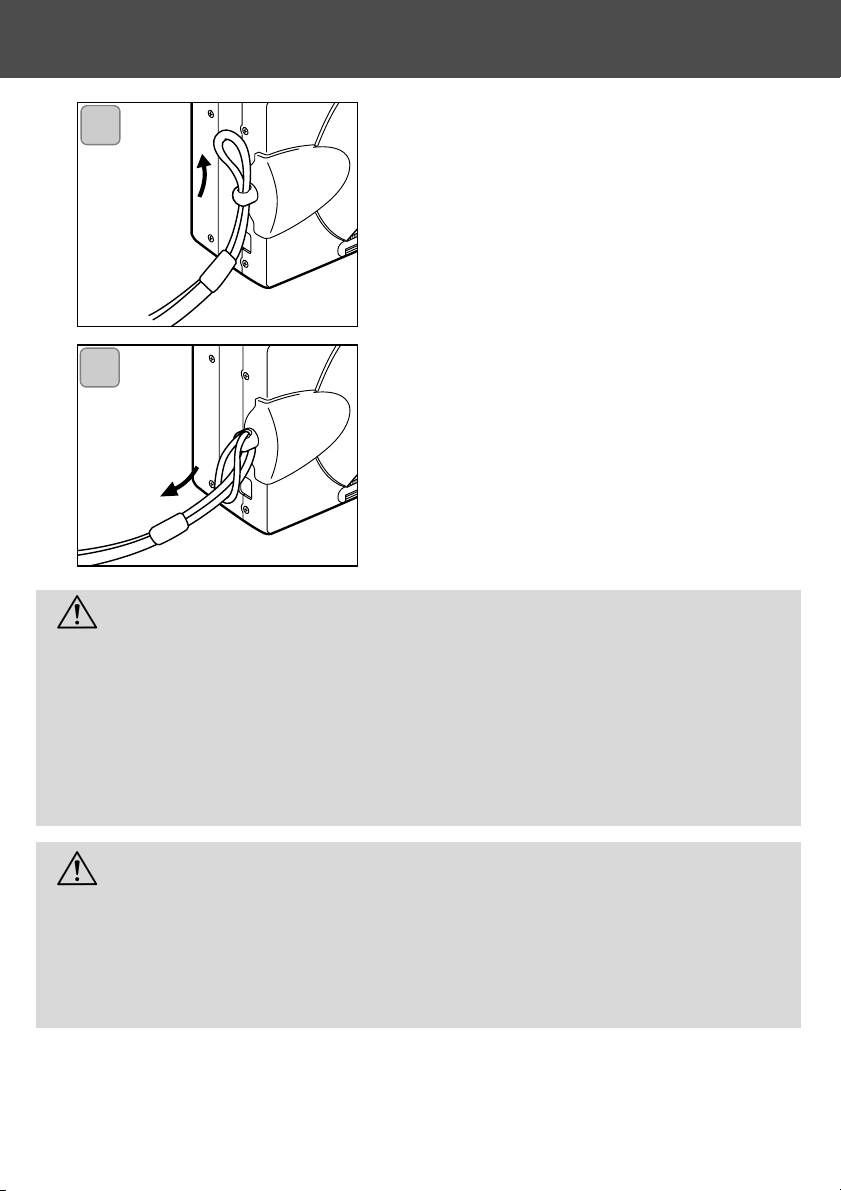
17
Montera handlovsremmen
1. Trä remmens lilla ögla genom
kamerans remögla.
2. Trä den andra änden genom öglan och
dra åt.
1
2
Varning
Var försiktig så att handlovsremmen inte läggs runt halsen.
Häng aldrig kameran runt halsen på småbarn. Strypnings- eller
kvävningsrisk föreligger.
När du bär kameran i remmen, var försiktig så att den inte slår i
andra föremål omkring dig.
• Placera kameran på ett stadigt underlag när du ska fästa kameraremmen
så att den inte faller ned och skadas.
Page 18
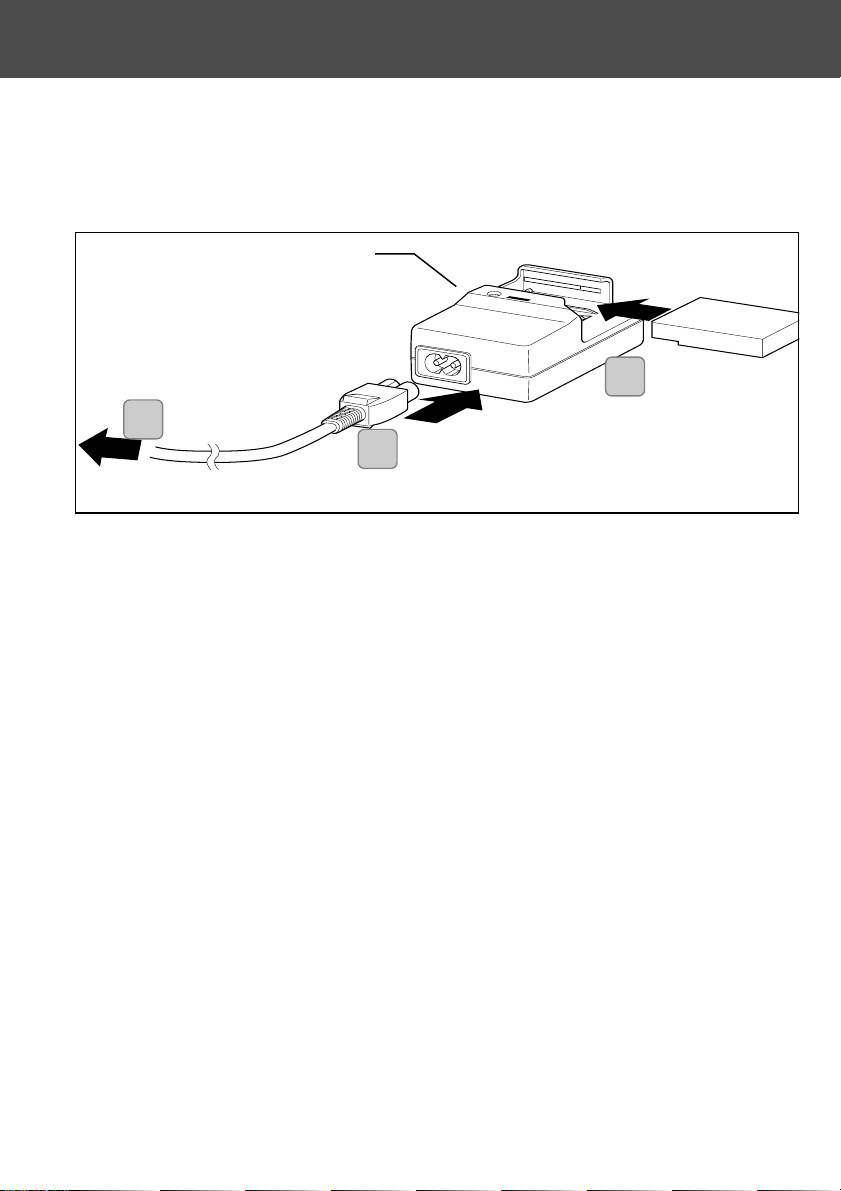
18
Förbereda strömförsörjningen
Laddningslampa
till nätuttag
Ladda batteriet
- Ladda batteriet innan du använder det första gången, samt när
meddelandet ”NO MORE POWER” (batteriet urladdat) visas på
bildskärmen.
1. Anslut nätkabeln till laddaren.
2. Anslut nätkabelns andra ände till ett nätuttag.
3. Placera batteriet i laddaren.
• Under laddningen lyser laddningslampan rött; när batteriet är fulladdat lyser
den grönt.
4. När batteriet är fulladdat tar du ur batteriet ur laddaren och drar ur
nätkabeln ur nätuttaget.
• Normal laddningstid är ca 2,5 timmar. Omgivande temperatur under laddning
ska vara mellan 0 °C och 40 °C.
• Laddningstiden varierar med omgivningstemperaturen och batteriets kondition.
• Ett nytt batteri eller ett batteri som inte har använts på länge måste alltid laddas
innan det används.
• När batteriets livslängd börjar ta slut kan det behålla laddningen endast en kort
stund, även när det är fulladdat. Om detta inträffar, byt ut batteriet mot ett nytt
(litiumjonbatteri NP-500).
• Vid laddning är det normalt att batteriet och laddaren blir varma.
• Om batteripolerna är smutsiga kan det hända att batteriet inte blir fulladdat
eller att laddningen tar längre tid. Torka av polerna med en torr, mjuk trasa.
1
2
3
Page 19
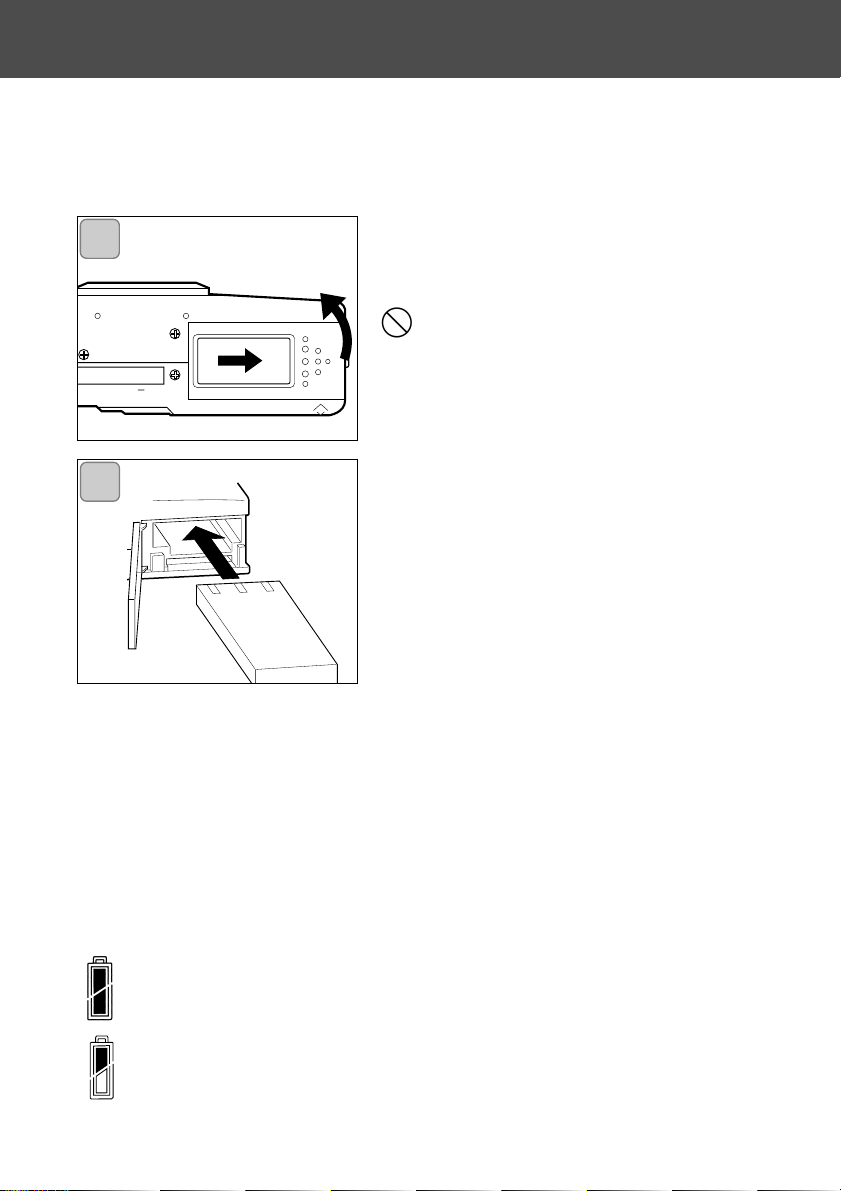
2. Batteriladdningen håller på att ta slut; ladda eller byt batteriet.
Återstående batteriladdning visas i batteriindikatorn på bildskärmen i
två steg:
19
Förbereda strömförsörjningen (forts)
Sätta i batteriet
Innan du sätter i batteriet måste kameran och bildskärmen vara avstängda
(sidan 26).
1. Öppna batteri-/kortluckan genom att
skjuta den i pilens riktning.
Se till att du inte är våt om händerna när
du byter batteri; risk för elstötar föreligger.
2. Sätt i batteriet med batteripolerna
inåt. Stäng batteri-/kortluckan
ordentligt.
Kontrollera att batteriet sätts i
rättvänt. Om batteriet sätts i felvänt
kan kameran skadas på grund av
batteriläckage eller värmeutveckling.
Batteriindikator
1
2
1. Fulladdat
Page 20
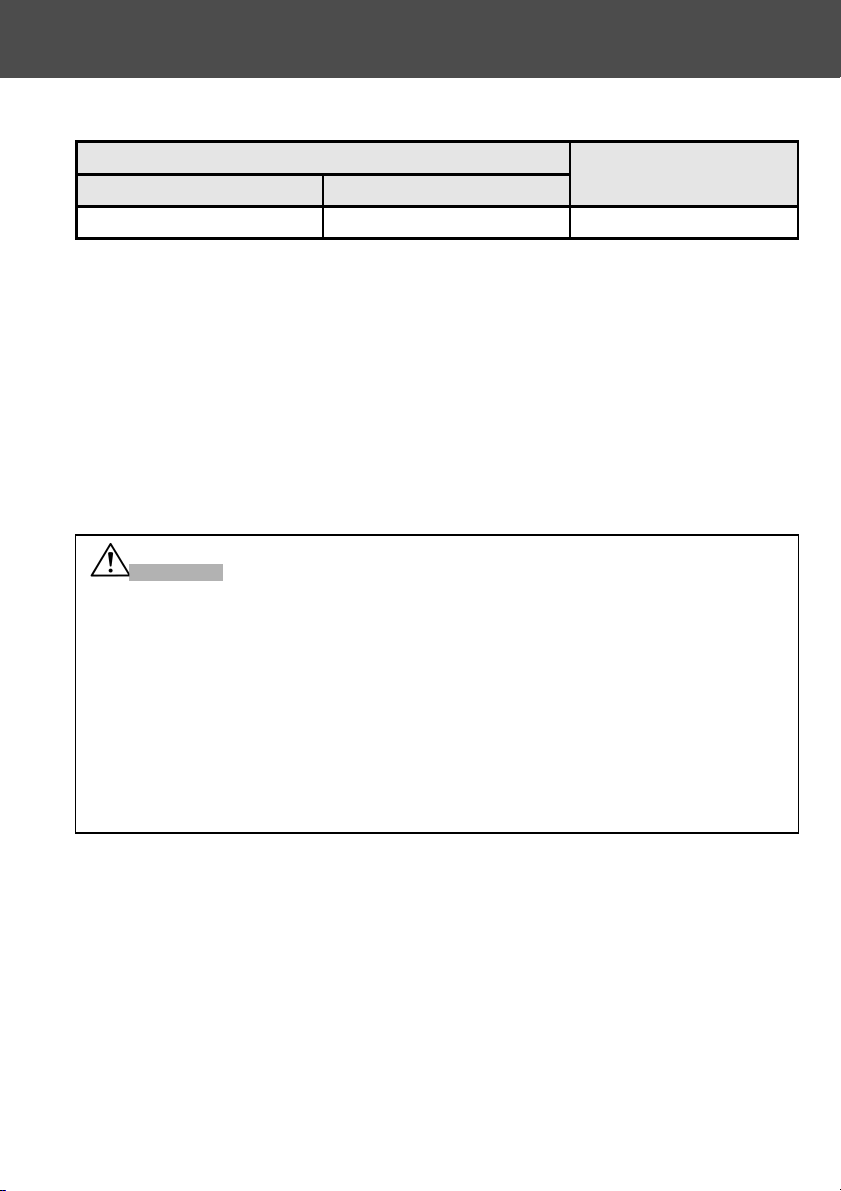
20
Förbereda strömförsörjningen (forts)
Antal bilder
Batteritid
* Testförhållanden: Normal luftfuktighet och temperatur, blixt 50 % av bilderna, en bild
var 30:e sekund. Zoomning en gång i en riktning, upplösning 2592 x 1944.
* Batteritiden varierar beroende på miljöomständigheter, tagningsläge och tagnings-
förhållanden.
* Ovanstående värden tjänar endast som en vägledning, och kan inte garanteras.
* Följande funktioner förbrukar energi även när bilder inte tas, och minskar antalet
bilder som kan tas.
• Upprepad fokusering genom att avtryckaren trycks ned halvvägs.
• Zoomning.
• Användning av bildskärmen i visningsläge.
• Kommunikation med dator.
Bildskärmen PÅ Bildskärmen AV
Ca 100 Ca 200
Kontinuerlig bildvisningstid
(minuter)
Ca 90
• Vid kontinuerlig användning kan batterierna bli heta. Om batterierna kommer i
kontakt med huden kan brännskador uppstå.
• Öppna aldrig batteri-/kortluckan medan kameran skriver till eller läser från
minneskortet eller bearbetar bilder (sidan 36).
• Vid laddning av batteri NP-500, använd endast den medföljande
batteriladdaren BC-500. Den medföljande batteriladdaren BC-500 får endast
användas för laddning av vårt specialbatteri NP-500.
• Lägg inte batteriet där temperaturen kan överstiga 60 ºC, till exempel inuti
bilen, i solen, på en radiator etc.
• Blöt inte ned batteriet och hantera det varsamt.
Varning
• Batteriladdare BC-500
Specifikationer
· Inspänning AC100 - 240 V
(50/60 Hz)
· Nominell ineffekt 8 VA (100 V),
12 VA (240 V)
· Nominell utspänning
DC 4,2 V/600 mA
· Laddningstid Ca 2,5 timmar
· Arbetstemperatur 0 °C - 40 °C
· Förvaringstemperatur 20 °C - 60 °C
· Mått 55 (B) x 30 (H) x 90 (D) mm
· Vikt Ca 70 g
• Litiumjonbatteri NP-500
Specifikationer
· Nominell spänning 3,7 V
· Nominell kapacitet 820 mAh
· Användningstemp. 0 °C - 40 °C
· Mått 31,8 (B) x 9 (H) x 49,8 (D) mm
· Vikt Ca 25g
Page 21
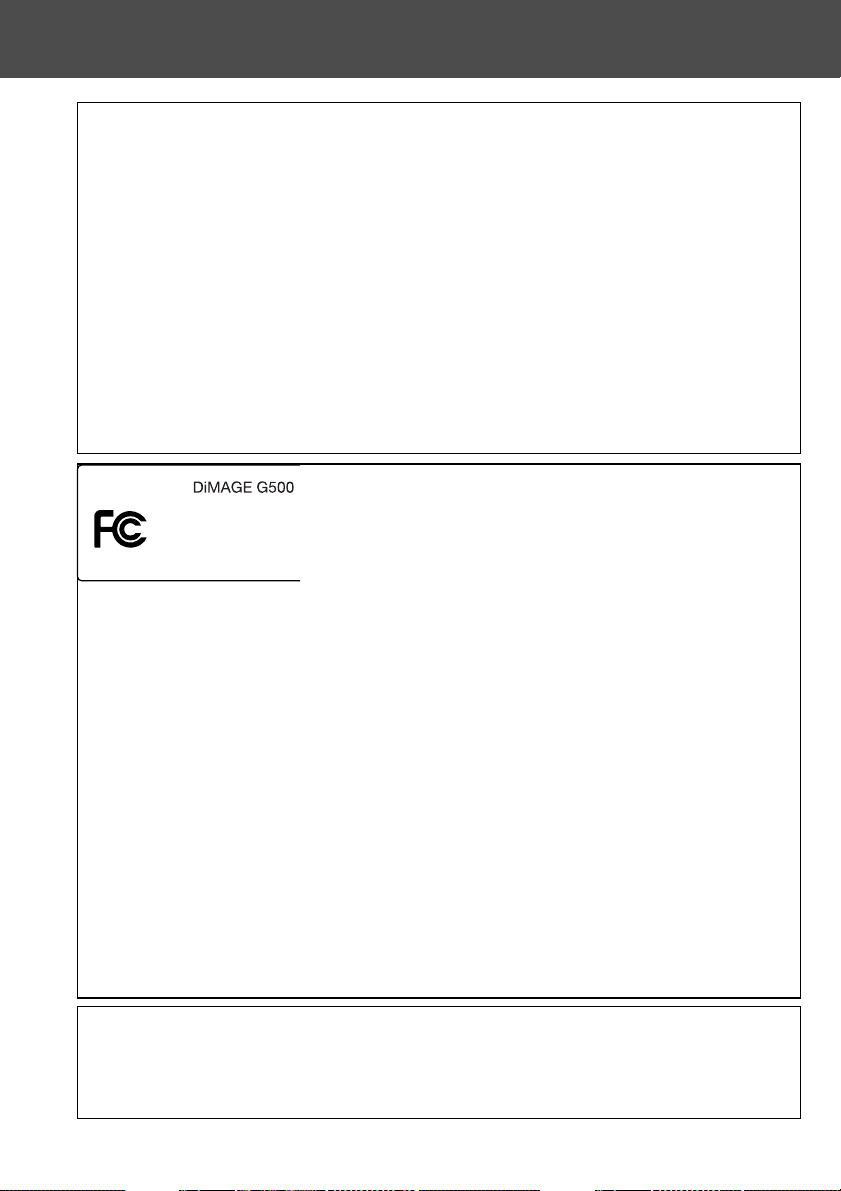
21
Förbereda strömförsörjningen (forts)
Värna om miljön genom att lämna in litiumbatterier för återvinning.
• Den här kameran använder ett litiumjonbatteri.
• Batteriet är återvinningsbart och en värdefull resurs.
• Vid återvinning av batterier bör du tejpa över batteripolerna eller lägga dem i
en plastpåse som skydd mot kortslutning och åtföljande risk för brand.
Returnera batteriet till din återförsäljare eller till kommunens återvinningsdepå.
Försiktighetsåtgärder vid återvinning
Kortslut inte batteriet. Detta kan medföra brand eller elstötar.
Ta inte bort batterihöljet eller det yttre isoleringsskiktet. Detta kan medföra att
batteriet börjar läcka, upphettas, tar eld eller exploderar.
Ta inte isär batteriet. Detta kan medföra att batteriet börjar läcka, upphettas,
tar eld eller exploderar.
FCC-bestämmelser
Denna utrustning uppfyller kraven i kapitel 15 i FCCbestämmelserna. Följande två krav ställs på utrustningen: (1)
Utrustningen får inte utsända skadliga störningar och (2) den
måste tåla mottagna störningar, även sådana som kan orsaka
funktionsstörningar. Ändringar eller modifikationer som inte har
godkänts av instans som ansvarar för uppfyllandet kan upphäva användarens rätt att
använda utrustningen. Denna utrustning har testats och befunnits uppfylla kraven inom
gränsvärdena för digital utrustning klass B enligt kapitel 15 i FCC-bestämmelserna. Dessa
gränsvärden är anpassade för att ge rimligt skydd mot skadliga störningar i bostadsmiljö.
Utrustningen genererar, använder och kan utstråla radiofrekvensenergi, och om den inte
installeras och används i enlighet med instruktionerna, kan den orsaka skadliga störningar
på radiokommunikation. Det kan dock inte garanteras att störningar inte kan inträffa i en
enskild installation. Om denna utrustning skulle orsaka störningar på radio- eller televisionsmottagning (vilket kan avgöras genom att utrustningen stängs av och slås på) uppmanas
användaren att försöka eliminera störningarna på något av följande sätt:
• Rikta om eller omplacera mottagningsantennen.
• Öka avståndet mellan utrustningen och mottagaren.
• Anslut utrustningen till ett nätuttag som tillhör en annan säkringsgrupp än
den som mottagaren är ansluten till.
• Rådfråga återförsäljaren eller en erfaren radio-/tevetekniker.
Testad av Minolta Corporation 101 Williams Drive, Ramsey, New Jersey
07446, USA.
Ta inte bort ferritkärnorna på kablarna.
Industry Canada’s Compliance Statement:
This Class B digital apparatus complies with Canadian ICES-003.
Cet appareil numérique de la classe B est conforme à la norme NMB-003 du
Canada.
Digital Camera:
Tested To Comply
With FCC Standards
FOR HOME OR OFFICE USE
Page 22
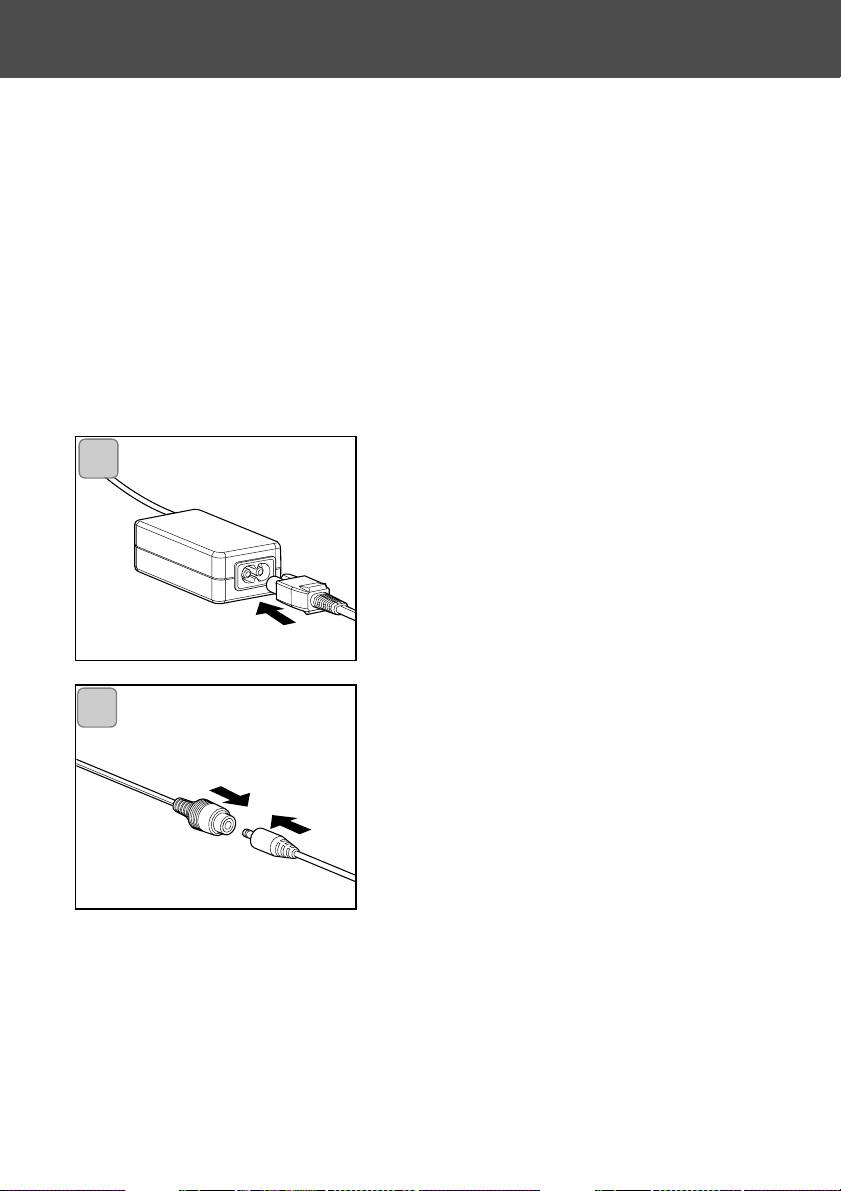
22
Förbereda strömförsörjningen (forts)
- Om du inte vill vara beroende av batteriets begränsningar rekommenderar vi att
du använder nätadaptern AC-8U/AC-8E/AC-8GB som säljs som tillbehör (se
sidan 11) vid bildtagning, bildvisning och överföring av bilder till datorn.
- Använd endast den specificerade nätadaptern; användning av annan nätadapter kan orsaka kamerafel, brand eller elstötar.
- Kontrollera att kameran och bildskärmen är avstängda.
- Läs avsnittet ”Viktig säkerhetsinformation” (sidan 7-10) i den här
bruksanvisningen samt den information som medföljer nätadaptern och anslut
sedan adaptern enligt instruktionerna.
1. Anslut nätkabeln till nätadaptern och
anslut kabelns andra ände till ett
nätuttag.
2. Anslut nätadapterns kamerakabel till
batteriadaptern.
1
2
Ansluta nätadaptern (tillbehör)
Page 23
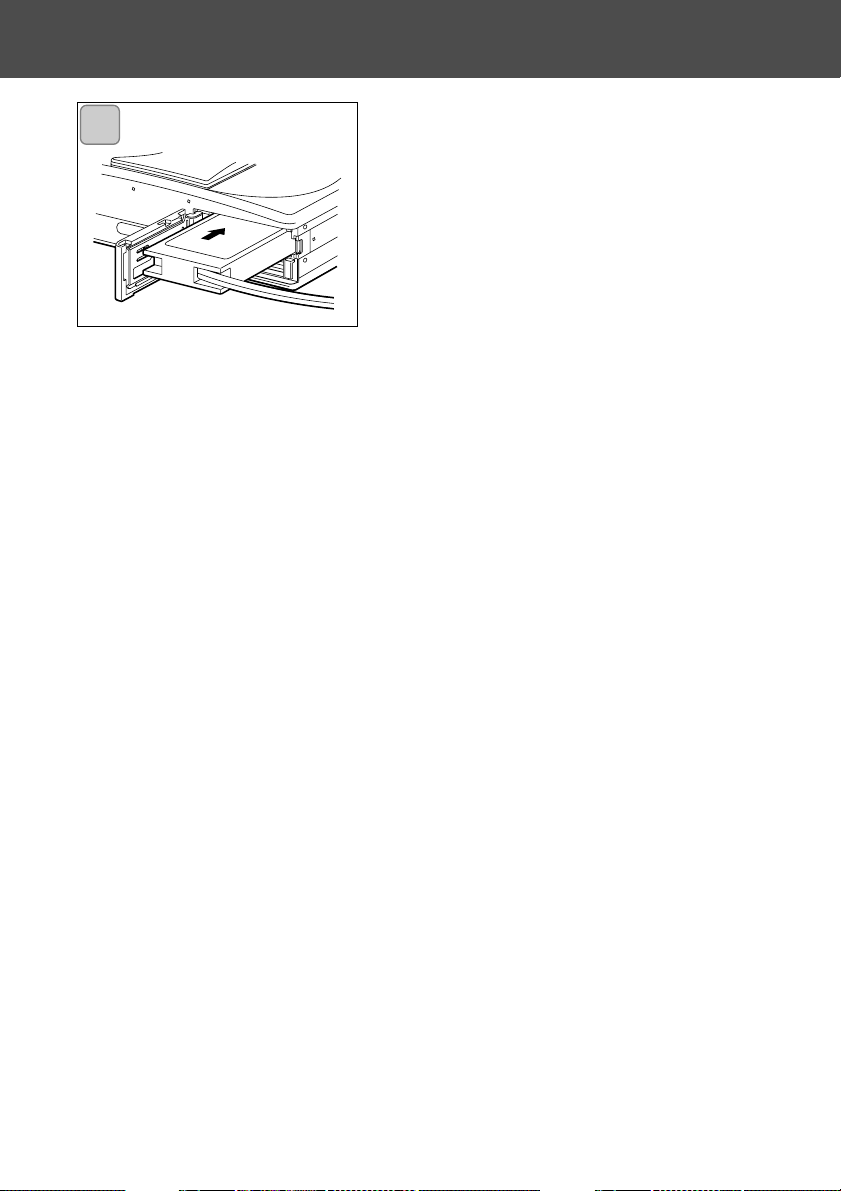
23
Förbereda strömförsörjningen (forts)
3. Öppna batteri-/kortluckan och ta bort
batterilocket. Sätt i batteriadaptern i
batterifacket och stäng batteri-/kortluckan.
• När du är klar stänger du av kameran, drar ur
nätkabeln och frånkopplar sedan nätadapterns kamerakabel från batteriadaptern.
Handskas inte med nätadaptern med fuktiga
händer. Risk för elstötar föreligger.
3
Page 24
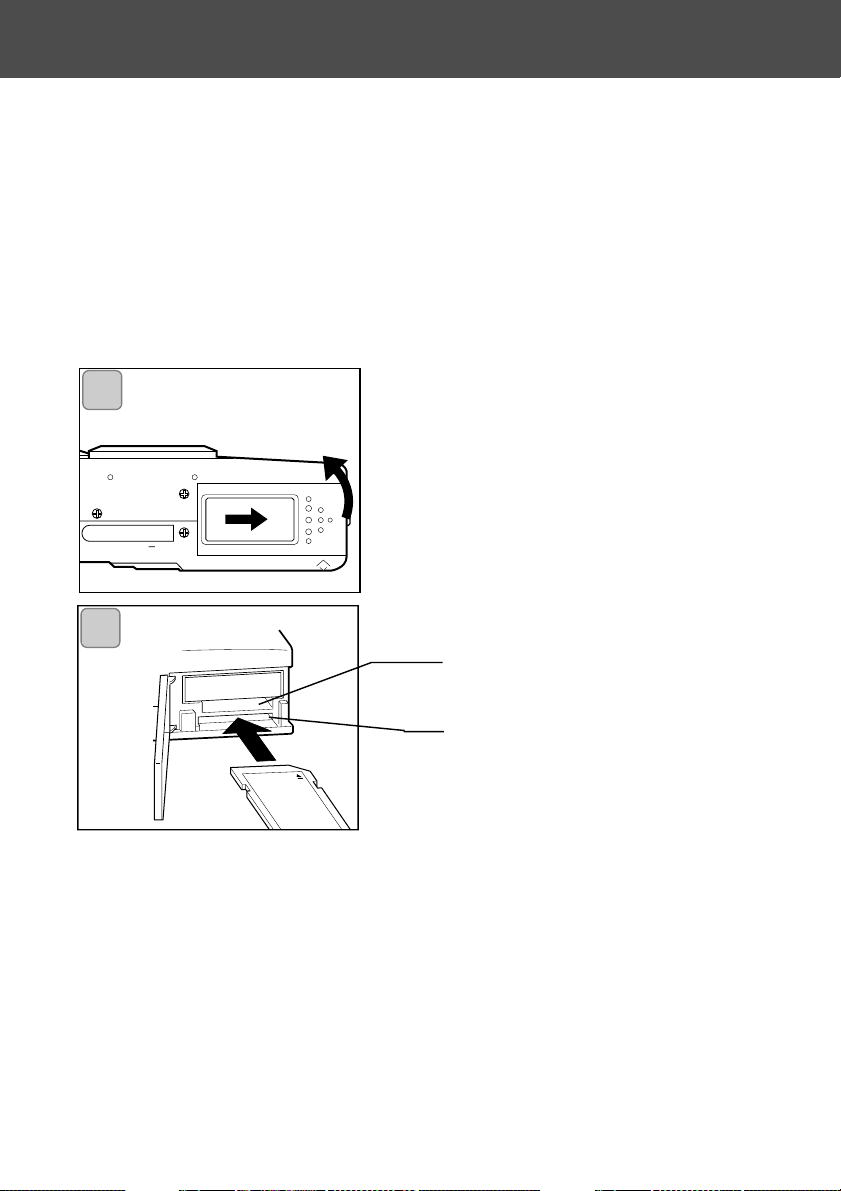
24
Sätta i och ta ur minneskort
Kortplats för Memory Stick
Kortplats för SDminneskort/MultiMedia Card
- 2 MB minne för bilder samt datum- och tidsinformation är inbyggt i kameran.
Du kan därför i nödfall ta bilder även om inget minneskort är isatt i kameran.
Följande minneskort kan användas: SD-minneskort, MultiMedia Card, Memory
Stick. (Alla dessa typer benämns ”minneskort” eller ”kort” i texten.)
- Kontrollera att kameran är avstängd (linsskyddet stängt), samt att bildskärmen
och strömförsörjningen är avstängd. I annat fall kan kortet eller kameran ta
skada.
Sätta i minneskortet
1
2
2. Vänd kamerans framsida och kortets etikettsida uppåt och sätt i
kortet med det fasade hörnet inåt i kortplatsen tills ett klickljud hörs.
• Sätt i kortet på rätt sätt. Om kortet tvingas i kommer kortkontakterna att ta
skada.
• Kameran har två kortplatser. Med SD-kort eller MultiMedia Card använder du
den bakre kortplatsen; med Memory Stick använder du den främre
kortplatsen.
3. Stäng batteri-/kortluckan.
1. Öppna batteri-/kortluckan.
Page 25
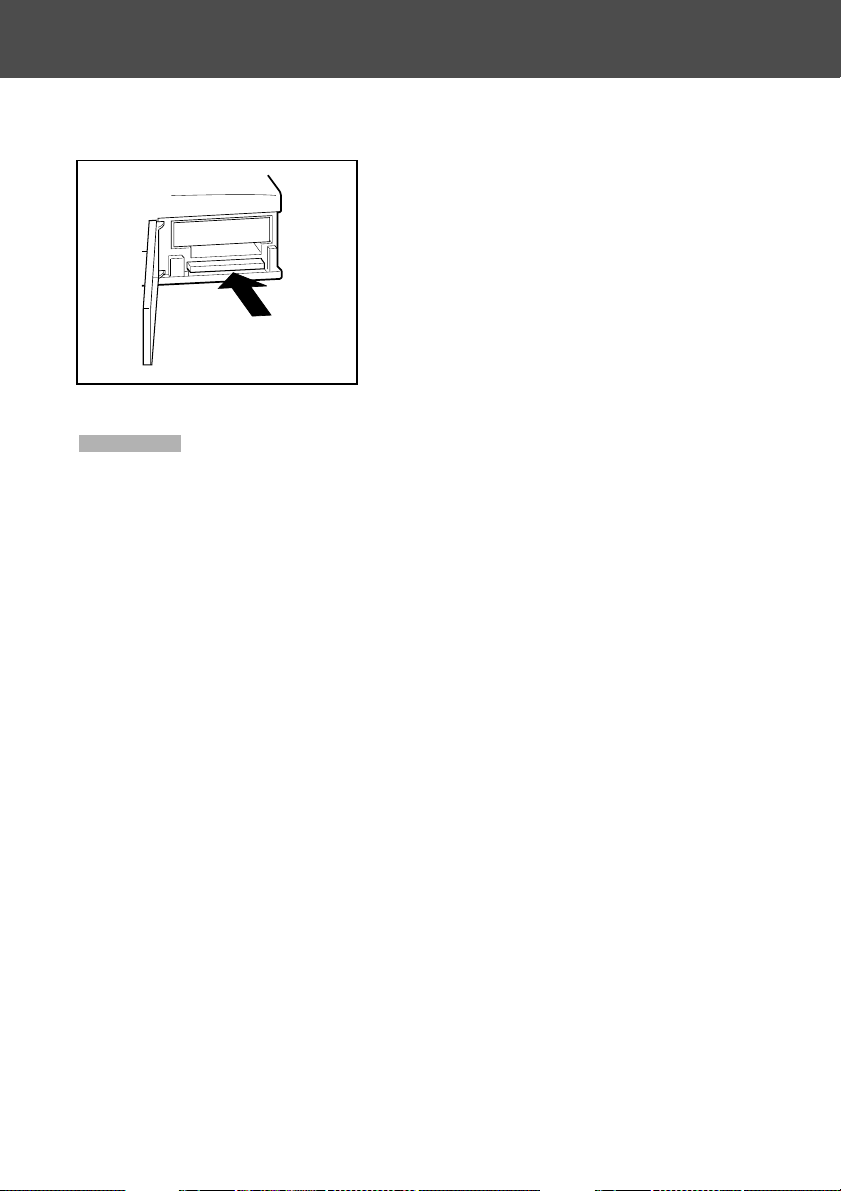
25
Ta ur minneskortet
Sätta i och ta ur minneskort (forts)
1. Öppna batteri-/kortluckan.
2. Tryck kortet lätt inåt så frigörs
kortspärren och kortet trycks ut en
liten bit. Dra sedan försiktigt ut kortet.
3. Stäng batteri-/kortluckan.
Sätt i och ta ur minneskortet endast efter att du har kontrollerat
att kameran är HELT avstängd; detta indikeras genom att aktivitetslampan för sökaren är släckt.
När data skrivs till eller hämtas från kortet eller när en bild bearbetas visas meddelandet ”Now COPY...” (kopierar), etc på
bildskärmen, och den röda aktivitetslampan blinkar.
Om du öppnar batteri-/kortluckan medan den röda aktivitetslampan blinkar kan bildbearbetningen avbrytas eller hindras.
Öppna aldrig batteri-/kortluckan när den röda aktivitetslampan
lyser.
• När ett minneskort är isatt i kameran sparas bilder i första hand på kortet. (Om
inget kort är isatt används kamerans inbyggda minne. Bildstorleken är
emellertid begränsad till 640 x 480 bildpunkter i detta läge.)
• Du kan även sätta i och använda två kort samtidigt, t ex ett SD-kort eller
MultiMedia Card och ett Memory Stick.
I detta fall kan du ange i inställningsmenyn på vilket kort bilder ska sparas i
första hand (sidan 105).
Varning!
Page 26
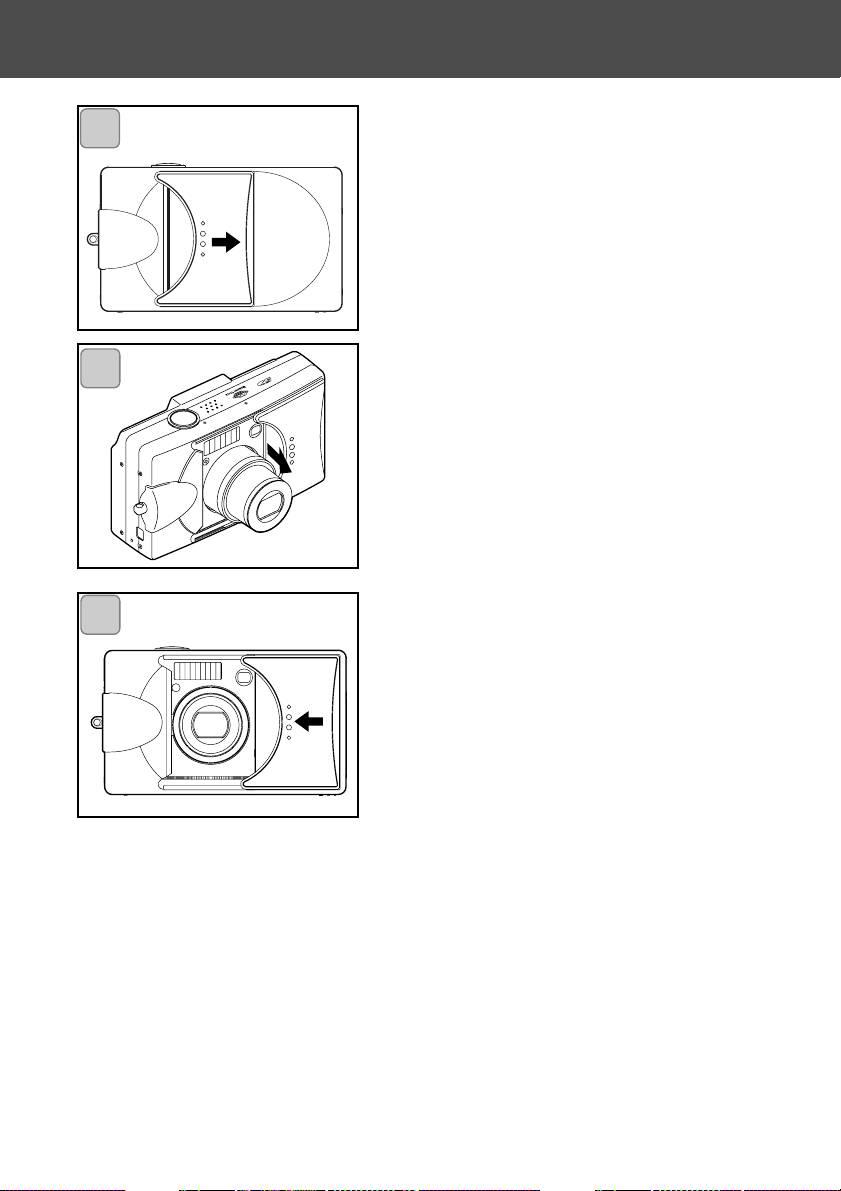
26
Slå på/av kameran
1. Slå på kameran genom att försiktigt
skjuta linsskyddet i pilens riktning
tills det tar stopp.
2. När objektivet har skjutits ut till
tagningsposition (vidvinkelläge) är
kameran redo att användas.
• När kameran är påslagen är bildskärmen
upplyst och du kan ta bilder.
3. Slå av kameran genom att helt lätt
skjuta linsskyddet i pilens riktning.
Kameran slås av och objektivet dras
in. När objektivet har dragits in helt
kan du stänga linsskyddet helt.
1
2
3
Page 27
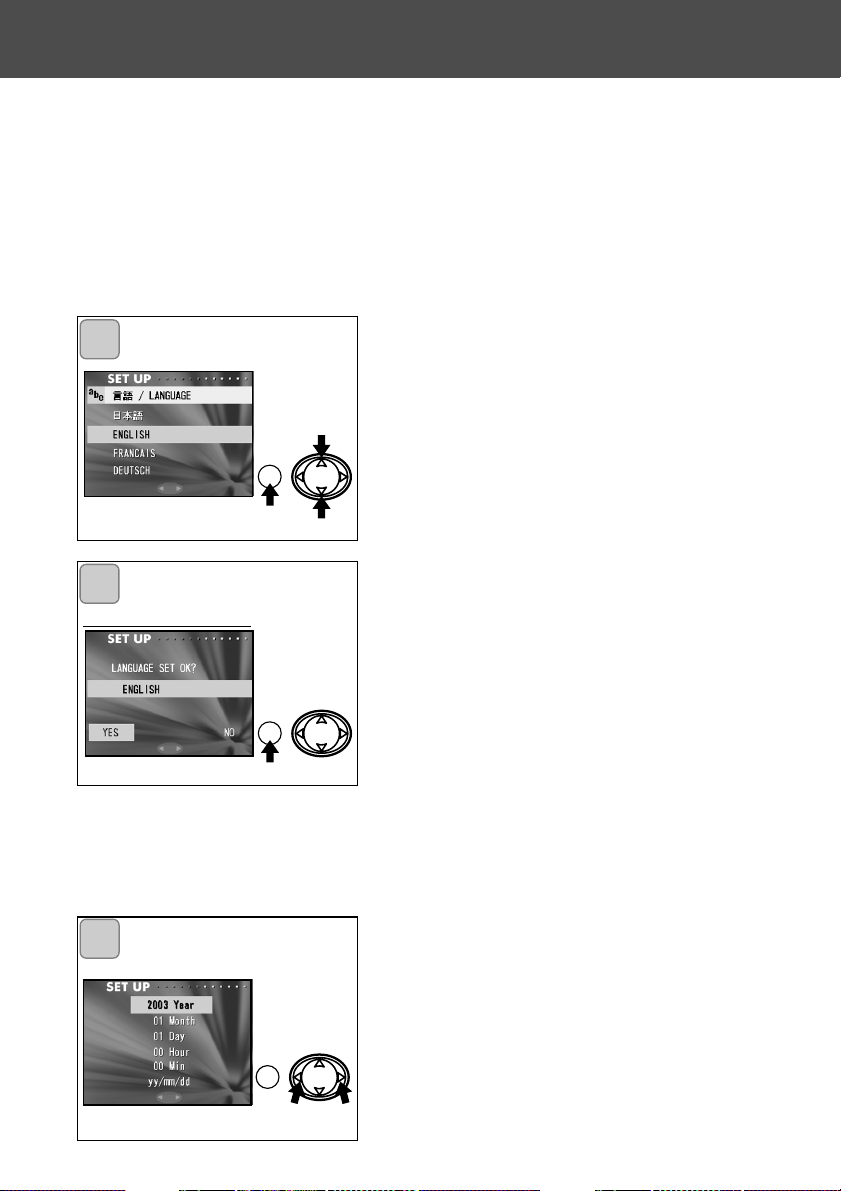
3. När ”YEAR” är markerat ställer du in
rätt år med vänster-/högerknappen.
Du kan ställa in ett datum fram till 31
december 2050.
27
Ställa in menyspråk, datum och tid
1
2
3
- Första gången du använder kameran visas automatiskt ett
meddelande med en uppmaning att ställa in datum, tid och språk.
Gör inställningarna genom att följa nedanstående instruktioner.
- Du kan välja engelska, franska, tyska eller japanska.
- Kontrollera att nätadaptern är isatt eller att batterierna är tillräckligt
laddade.
1. Slå på kameran genom att öppna
linsskyddet eller trycka på visningsknappen. Språkvalsskärmen visas
automatiskt. Välj önskat språk genom
att trycka på upp-/nedknappen och
sedan trycka på MENU/SET-knappen.
2. Tryck på MENU/SET-knappen igen för
att bekräfta det markerade alternativet
”YES” och använda det valda språket.
• Om du markerar ”NO” och trycker på
MENU/SET-knappen återkommer du till
ursprungsskärmen utan att inställningen
sparas.
* När du har valt språk visas skärmen
”DATE SET” (ställ in datum).
Page 28
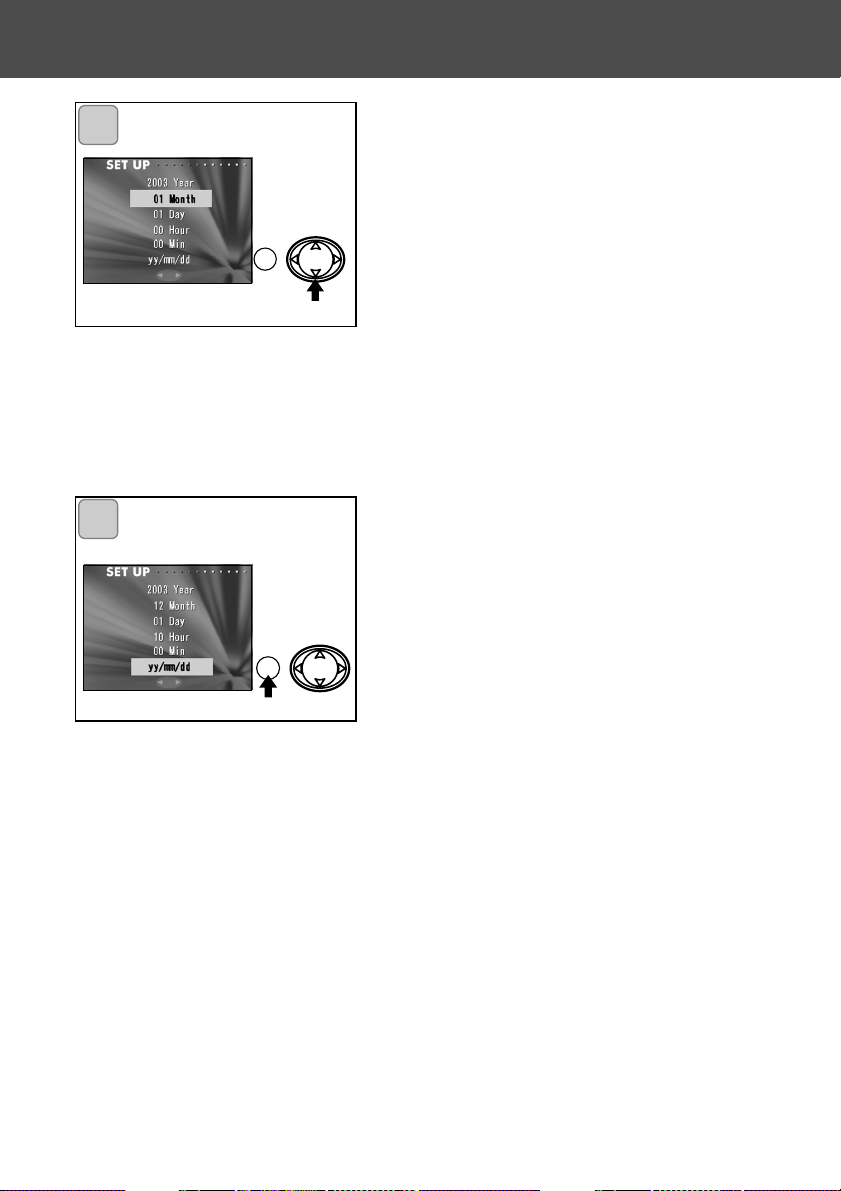
28
Ställa in menyspråk, datum och tid (forts)
4. (1) Tryck därefter på nedknappen för
att ställa in månad.
(2) Ställ in månaden med vänster/högerknappen på samma sätt som
du ställde in året (sidan 27).
• Ställ in dag och klockslag samt datumformat på samma sätt som du ställde in
året (sidan 27).
• Du kan välja mellan tre olika datumformat:
åå/mm/dd, dd/mm/åå och mm/dd/åå.
• Tryck på uppknappen om du vill återgå till
föregående skärm och göra korrigeringar.
5. Tryck på MENU/SET-knappen när du
har gjort alla inställningar.
6. När du har gjort alla inställningar:
• Om du slog på kameran genom att öppna linsskyddet kan du ta bilder när
objektivet har skjutits ut till tagningspositionen.
• Om du tryckte på visningsknappen och därefter gjorde inställningarna visas
tagna bilder på bildskärmen.
* Kamerans tid bibehålls av ett backup-batteri. Utan batteri bibehålls datum- och
tidsinformationen ca 24 timmar. Om batteriet tas ur under längre tid måste du
göra om dessa inställningar (sidan 103).
* Ta inte ur backup-batteriet tidigare än minst tre timmar efter att du har ställt in
datum och tid. Inställningarna försvinner om backup-batteriet inte är fulladdat.
4
5
Page 29
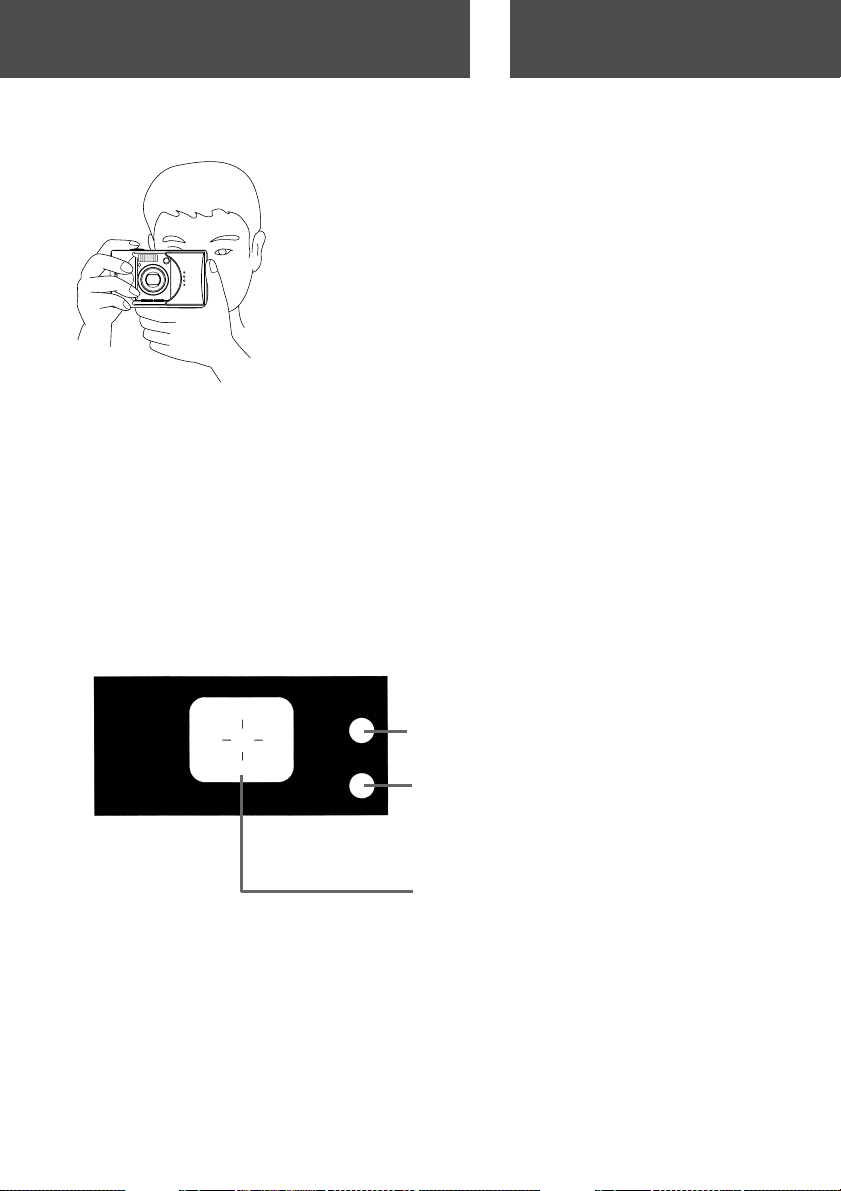
29
Grundläggande användning
Hålla kameran
Bildtagning
Autofokusområde
Rikta in hårkorset på motivet.
Aktivitetslampor intill sökaren (sidan 30)
Grön aktivitetslampa
Röd aktivitetslampa
- Håll kameran stadigt men avslappnat med
båda händerna och armbågarna intill
kroppen så att du har en stabil position.
- Om du vill ta en vertikal bild håller du
kameran så att blixten är överst.
Se till att fingrar, hår eller kameraremmen inte
täcker över objektivet, blixten eller ljussensorn.
Sökaren och aktivitetslampor
• I makroläge (sidan 42) rekommenderas att du använder bildskärmen
när du komponerar bilden (sidan 35). Om du använder sökaren
medför parallaxförskjutningen mellan sökaren och objektivet att den
tagna bilden inte motsvaras av det du ser i sökaren.
Page 30
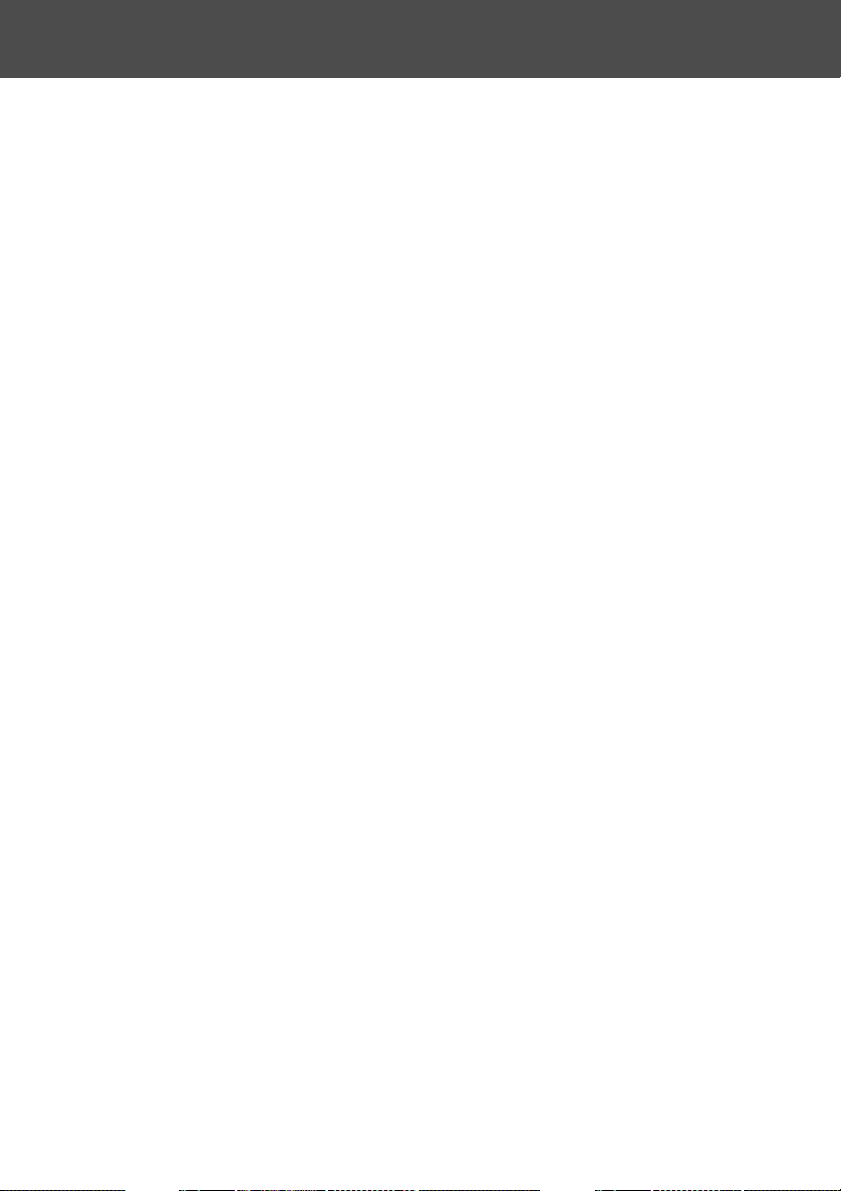
30
Bildtagning (forts)
Aktivitetslampor intill sökaren
Aktivitetslamporna intill sökaren har följande innebörd:
• Grön lampa:
(Fast sken)
Kameran är redo för tagning (blixten avfyras inte).
(Blinkar)
Kameran kan inte fokusera med autofokusen (AF).
• Röd lampa:
(Fast sken)
Blixten laddas, minneskortet formateras.
(Blinkar)
Varning för skakningsoskärpa.
• Röd och grön lampa:
(Fast sken)
Kameran är redo för tagning (blixten avfyras).
USB-kabeln är ansluten.
(Blinkar)
Systemfel, för lite plats på minneskortet, fel på kortet, kortet är inte
formaterat, urladdat batteri.
(Grön lampa blinkar/röd lampa lyser)
Skrivning till kortet/läsning från kortet, bildbearbetning,
komprimering/expansion, annan bearbetning.
Page 31

3. Tryck ned avtryckaren halvvägs; den
gröna aktivitetslampan lyser vilket
indikerar att fokus och exponering är
låst.
• Om kameran inte kan fokusera blinkar den
gröna aktivitetslampan. Se sidan 33.
• Om kameran registrerar att du inte håller
kameran stilla blinkar den röda aktivitetslampan intill sökaren.
31
Bildtagning (forts)
Bildtagning via sökaren
WT
1. Slå på kameran genom att öppna
linsskyddet.
När kameran är påslagen aktiveras
bildskärmen. Om du vill använda
sökaren istället för bildskärmen för
att spara batteri trycker du på
bildskärmsknappen för att slå av
bildskärmen.
• Om objektivet är smutsigt, rengör det
försiktigt med en mjuk, ren och torr trasa.
2. Titta genom sökaren, komponera
bilden och fastställ bildutsnittet med
hjälp av zoomknapparna. Placera
motivet inom autofokusområdet.
• Tryck på zoomknappen T (tele) om du vill
zooma in motivet; tryck på W (vidvinkel)
om du vill zooma ut.
• Om motivet som du vill fokusera på inte
befinner sig i bildens mitt kan du använda
fokuslåset (sidan 34).
3
2
1
Page 32

Öppna inte batteri-/kortluckan medan
den röda och gröna aktivitetslampan
blinkar.
32
Bildtagning (forts)
4
4. Ta bilden genom att trycka ned
avtryckaren helt. När en ljudsignal
hörs har bilden exponerats, och
bilden sparas på minneskortet (eller i
kamerans inbyggda minne).
• Du kan stänga av ljudsignalen om du vill
(sidan 102).
5. När bilden sparas på kortet lyser den röda aktivitetslampan och
självutlösarlampan på kamerans framsida, och den gröna
aktivitetslampan blinkar.
• Om du har stängt av ljudsignalen (sidan 102) lyser inte självutlösarlampan.
• Medan bilden sparas är alla kamerafunktioner inaktiverade.
När aktivitetslamporna har slocknat har bilden sparats.
6. När du inte ska ta fler bilder, stäng linsskyddet och stäng av
bildskärmen.
Fokuseringsområde
* Motsvarar 39 mm på en 35 mm-
kamera
**Motsvarar 117 mm på en 35 mm-
kamera
• Om du vill ta bilder på kortare avstånd
än ovanstående kan du använda
makroläget (sidan 39, 42).
Brännvidd
Vidvinkel* 0,5 m till oändlighet
Tele** 0,8 m till oändlighet
Fokuseringsområde, dagtid (normalt)
Page 33

33
Bildtagning (forts)
Om den gröna aktivitetslampan blinkar när du trycker ned avtryckaren
halvvägs har kameran svårt att fokusera på motivet, och/eller motivet
är för mörkt. Åtgärda detta på något av följande sätt:
• Kontrollera att motivet inte befinner sig för nära kameran och placera
motivet inom autofokusområdet i sökarens mitt. (Närgränsen specificeras i tabellen på sidan 32.)
• Om motivet är för mörkt (till exempel en människa som befinner sig i
djup skugga) kan du använda blixten (sidan 38, 40, 41).
• Använd fokuslåset, dvs ställ in autofokus och exponering på ett
annat motiv som befinner sig på samma avstånd och som har
samma ljusstyrka. När du har låst fokus, rikta kameran mot huvudmotivet och tryck ned avtryckaren (sidan 34).
Page 34

34
Bildtagning (forts)
Bildtagning med fokuslås
- Om det motiv som du vill fokusera på inte befinner sig i bildens mitt kan du
använda fokuslås.
1. Placera motivet inom autofokusområdet och tryck ned avtryckaren halvvägs. Den gröna aktivitetslampan lyser,
vilket indikerar att fokuslås är aktivt.
• Exponeringsinställningarna låses samtidigt
med fokus.
• Om du släpper upp avtryckaren frigörs
fokuslåset och du kan upprepa proceduren.
2. Håll avtryckaren halvvägs nedtryckt,
komponera bilden och tryck sedan
ned avtryckaren helt för att ta bilden.
• Se till att avståndet till motivet inte har
ändrats när du komponerar om bilden. Om
avståndet har ändrats upprepar du
proceduren.
Kameran kan ha svårt att fokusera på följande motivtyper:
• Motiv med mycket låg kontrast, till exempel himlen, en vit vägg eller
enfärgade ytor.
• Motiv som har endast horisontella linjer och ingen ytstruktur.
• Snabbrörliga motiv.
• Dåligt upplysta motiv (mörka platser).
• Motiv som är belysta bakifrån av en stark ljuskälla eller reflekterat
ljus.
• Motiv som är belysta av en flimrande ljuskälla, till exempel discoljus.
Page 35

35
Bildtagning (forts)
Bildtagning via bildskärmen
- Du kan ta bilder genom att titta genom antingen sökaren eller bildskärmen.
- Användning av bildskärmen förbrukar mer batterienergi. Du bör därför se till att
ha ett laddat reservbatteri tillhands (litiumjonbatteri NP-500; säljs som tillbehör).
Du kan också använda en nätadapter (AC-8U/AC-8E eller AC-8GB; säljs som
tillbehör, se sidan 11).
1. När kameran slås på (linsskyddet
öppnas) slås även bildskärmen på, och
den aktiva bilden (det aktuella motivet)
visas.
• Datum och tid visas under ca fem sekunder.
2. Komponera bilden via bildskärmen
och ta bilden.
• Ta bilden enligt beskrivningen i avsnittet
”Bildtagning via sökaren” (sidan 31-32).
• Bländarvärde och slutartid visas när du
trycker ned avtryckaren halvvägs.
• När bilden har sparats på minneskortet
visas den aktiva bilden igen.
1
Page 36

36
Bildtagning (forts)
9
4
10
2
8
7
3
1
el.
5
11
6
4m 2m 1m
Bildinformation
När du tar en bild via bildskärmen visas den aktiva bilden och följande
bildinformation:
• Du kan ställa in kameran så att bildinformationen inte visas (sidan 101).
1 Minnesmedia
Typen av minnesmedia visas.
• SD-minneskort eller
MultiMedia Card SD*
• Memory Stick MS
• Inbyggt minne IN
* Även när MultiMedia Card används
visas symbolen SD.
2 AF/AE-lås
Visas när AF/AE-lås används
(sidan 107-108).
3 Exponeringskompensation
Inställt kompensationsvärde
visas. Information om
exponeringskompensation
finns på sidan 51 och 107.
4 Bildtagningsläge
Valt bildtagningsläge** visas.
**De olika tagningslägena beskrivs
på sidan 38-43.
5 Vitbalans
Vitbalanssymbolen visas.
Information om hur du ställer in
vitbalans finns på sidan
52 och 107.
6 Förstoringsgrad, digital zoom
Visas vid användning av digital
zoom (sidan 56).
7 Batteriindikator
Vid batteridrift visas batteriets
laddningsnivå (sidan 19).
Page 37

37
Bildtagning (forts)
8 Bildräkneverk
Återstående antal bilder som
kan tas visas.
9 Datum och tid, bländarvärde,
slutartid
1) Datum och tid visas när kameran
slås på samt när tagningsmenyn
(sidan 44) eller bildvisningsläget
(sidan 70) ändras tillbaka till den
aktiva bilden. Datum och tid visas
under ca fem sekunder.
2) Bländarvärde och slutartid visas
när du trycker ned avtryckaren
halvvägs.
3) Bländarvärde och slutartid visas
kontinuerligt vid manuell exponering (sidan 62).
10 Bildstorlek
Aktuell bildstorlek visas.
11 Bildkvalitet
1) Normalt den bildkvalitet som
används.
2) Vid filminspelning visas .
Automatisk avstängning
Om kameran är inaktiverad under en viss tid stängs den av automatiskt
(objektivet dras inte in).
Tryck på avtryckaren, en zoomknapp eller någon annan knapp för att
återgå till tagningsläge.
• Stäng linsskyddet om du inte ska ta fler bilder.
• Kameran stängs som standard av efter tre minuters inaktivitet. Denna tid kan
ändras i inställningsmenyn (sidan 104).
• Funktionen för automatisk avstängning fungerar även vid användning av
nätadapter.
Page 38

38
Välja tagningsläge
- Du kan välja olika bildtagningslägen beroende på vilken typ av motiv du vill
fotografera.
- Det inställda tagningsläget är aktivt tills du väljer ett annat (gäller inte
självutlösarläget). Du bör återställa tagningsläget till AUTO (ingen visning) efter
att ha använt ett annat läge.
- Självutlösaren kan ställas in på 3 eller 10 sekunders fördröjning. 10 sekunder är
inställt som standard; självutlösarläget inaktiveras då när bilden har tagits. Med
tre sekunders fördröjning är självutlösarläget aktivt tills du ändrar det.
- När du stänger av kameran återställs tagningsläget till AUTO (ingen visning).
Det inställda blixtläget bibehålls emellertid även om du stänger av kameran och
sedan slår på den igen.
- Du kan använda en anpassad funktion (sidan 107) för att ställa in ditt favorittagningsläge.
1. Slå på kameran så att
bildskärmen aktiveras.
2. Tryck på vänster/högerknappen tills
symbolen för önskat
bildtagningsläge visas på
bildskärmen.
Tryck på högerknappen för att välja följande lägen:
1) AUTO (automatisk blixt) (sidan 40)
2) Reduktion av röda ögon (sidan 40)
3) Upplättningsblixt (sidan 41)
4) Långsam synk (sidan 41)
5) Av (avstängd blixt) (sidan 41)
• För varje gång du trycker på högerknappen visas en ny lägessymbol.
Page 39

39
Välja tagningsläge (forts)
Tryck på vänsterknappen för att välja följande lägen:
1) AUTO (ingen visning)
2) Makroläge (sidan 42)
3) Översiktsvy (sidan 42)
4) Självutlösare (sidan 43)
5) Självutlösare + makroläge
6) Självutlösare + översiktsvy
7) 4m Fixfokusläge (sidan 43)
8) 2m Fixfokusläge (sidan 43)
9) 1m Fixfokusläge (sidan 43)
• För varje gång du trycker på vänsterknappen visas en ny lägessymbol.
Page 40

40
Välja tagningsläge (forts)
Blixtlägen
AUTO (automatisk blixt)
- Detta är standardläget. När kameran slås på är Auto-läget
(automatisk blixt) aktivt. Ingen symbol visas på bildskärmen.
- Blixten avfyras automatiskt när det befintliga ljuset inte räcker till.
• Den röda lampa som tänds efter att blixten har avfyrats indikerar att laddning
pågår; du kan inte ta några bilder förrän den har slocknat.
• Kortast möjliga slutartid är 1/60 sekund i vidvinkelläge, och 1/90 sekund i
teleläge. Bilden kan under vissa ljusförhållanden bli suddig på grund av
skakningsoskärpa.
• När du fotograferar människor med blixt bör du använda funktionen för röda
ögon-reduktion.
Reduktion av röda ögon
- Med denna funktion kan du minska den ”röda ögon”-effekt som
orsakas av blixtljuset vid fotografering av människor eller djur.
- När du trycker ned avtryckaren helt avfyras först en förblixt som drar
samman pupillen, följd av den egentliga blixten när blixten tas.
• Se till att inte kameran eller motivet rör sig mellan blixtarna.
• Om personen eller djuret inte tittar mot kameran eller om avståndet till
motivet är stort har funktionen ofta ringa effekt.
• Blixten är inställd i autoläge och avfyras endast när ljuset inte räcker till.
Fokuseringsområde
* Motsvarar 39 mm på en 35 mm-
kamera
**Motsvarar 117 mm på en 35 mm-
kamera
Zoomområde
Vidvinkel* 0,5 m - 3,5 m
Tele** 0,5 m - 2,0 m
Blixtavstånd
Page 41

41
Välja tagningsläge (forts)
Upplättningsblixt
- Används när skugga eller konstljus medför att skuggor faller över
motivet, eller när du tar bilder i motljus.
- Blixten avfyras oavsett ljusförhållande.
Långsam synk
- Används när du tar en bild av ett motiv mot mörk bakgrund (på
natten eller kvällen).
- Blixten avfyras, och en långsammare slutartid än normalt används.
• Använd ett stativ för att undvika skakningsoskärpa.
• Om motivet rör sig kan rörelseoskärpa uppstå.
Av (avstängd blixt)
- Används när fotografering med blixt inte är tillåtet (till exempel
muséer), när man vill utnyttja det naturliga ljuset (till exempel inomhus
eller nattetid) eller när motivet befinner sig bortom blixtens räckvidd.
- Blixten avfyras inte under några ljusförhållanden.
• Använd ett stativ vid dåliga ljusförhållanden för att undvika skaknings-
oskärpa, eftersom slutartiden då blir längre.
• Om den röda aktivitetslampan börjar blinka när du trycker ned avtryckaren
halvvägs är ljuset otillräckligt, och bilden kommer att bli för mörk.
Page 42

42
Välja tagningsläge (forts)
Närbilder och landskapsmotiv
Makroläge
- Används när du vill ta närbilder.
- Om avståndet mellan kameran och motivet är litet medför parallaxförskjutningen mellan sökaren och objektivet att den tagna bilden inte
motsvaras av det du ser i sökaren. Du bör använda bildskärmen.
• Använd ett stativ för att undvika skakningsoskärpa, eftersom ljuset oftast är
sämre vid närbildstagning, och slutartiden därmed längre.
• Självutlösaren kan användas för att undvika skakningsoskärpa.
• Om blixt används vid mycket korta avstånd kan bilden bli alltför ljus.
Information om blixtavstånd finns på sidan 40.
FokuseringsområdeZoomområde
Te le
Fokuseringsområde i makroläge
Vidvinkel
6 cm till oändlighet
0,5 m till oändlighet
Översiktsvy
- Används vid fotografering på långt avstånd, till exempel av landskap
eller byggnader.
• Stativ rekommenderas.
• Blixten avfyras inte.
• Självutlösaren kan användas för undvikande av skakningsoskärpa.
Page 43

43
Välja tagningsläge (forts)
Självutlösaren
Självutlösare
- Använd stativ.
- När avtryckaren trycks ned börjar aktivitetslampan för självutlösaren
att blinka, och efter 10 sekunder tas bilden.
• Stäng linsskyddet om du vill avbryta funktionen.
• Kameran återgår till normalt tagningsläge efter att bilden har tagits. Om du vill
ta fler bilder i följd med självutlösaren måste du välja detta läge igen för varje
bild.
• Du kan ändra fördröjningstiden från 10 till 3 sekunder i inställningsmenyn
(sidan 103). Om du ändrar fördröjningstiden till 3 sekunder är inställningen
aktiv även efter att en bild tagits, så att du kan fortsätta att ta bilder med
självutlösaren utan att behöva välja självutlösarläget för varje bild.
Fixfokusläge
- Används vid fotografering med fast inställt fokuseringsavstånd.
- Avståndet kan ställas in på 4 m, 2 m eller 1 m.
• Funktionen är inaktiverad som standard. Aktivera detta läge genom att välja
”MACRO” (makro) i menyn för anpassade funktioner och välj sedan ”ON” för
funktionen (sidan 109).
Bildtagning med fast avståndsinställning
Page 44

44
TagningsmenynAvancerad bildtagning
- I bildtagningsmenyn (REC) kan du göra olika typer av inställningar för
de bilder du tar. Bildtagningsmenyn kan visas på två olika sätt; ”REC
(DETAILS)” med avancerade inställningar (standard), och ”REC
(BASIC)” med endast grundläggande inställningar (sidan 67).
- Gjorda inställningar används tills du ändrar dem även om du slår av
kameran, om inget annat anges.
Avancerade inställningar i tagningsmenyn REC (DETAILS)
1. Slå på kameran och bildskärmen (den
aktiva bilden visas).
Tryck på MENU/SET-knappen för att
visa REC-menyn (tagningsmenyn).
2. Tryck på upp-/nedknappen och markera det menyalternativ för vilket
du vill ändra inställningar. För varje gång du trycker på knappen
visas ett nytt menyalternativ enligt nedan:
upp
ned
RESOLUTION (upplösning) (sidan 46)
MOVIE ON (film) (sidan 49)
EXPOSURE (exponering) (sidan 51)
WHITE BALANCE (vitbalans) (sidan 52)
AE (automatisk exponering) (sidan 54)
MONOCHROME (svartvitt) (sidan 55)
DIGITAL ZOOM (digital zoom) (sidan 56)
MONITOR ADJ. (bildskärmsinställning) (sidan 57)
VOICE (röstminne) (sidan 58)
ADD REC (ljudpålägg) (sidan 59)
SLOW SHUTTER (lång slutartid) (sidan 61)
MAN EXPOSURE ON (manuell exp.) (sidan 62)
QUALITY (bildkvalitet) (sidan 64)
SETUP (inställningsmenyn) (sidan 66)
RETURN (återgå)
Page 45

45
Tagningsmenyn (forts)
3. När du har valt ett menyalternativ visas
inställningsskärmen för funktionen.
Markera önskade inställningar med
upp-/nedknappen och tryck på
högerknappen eller MENU/SETknappen för att använda inställningarna
och återgå till den första skärmen.
4. Du kan avbryta proceduren när tagningsmenyn (REC) visas (steg 1)
genom att trycka på vänsterknappen, eller trycka på högerknappen
eller MENU/SET-knappen efter att du har valt ”RETURN”. Menyn
stängs och den aktiva bilden visas igen.
• Inställningsskärmarna för de olika alternativen beskrivs på följande sidor.
• Du kan när som helst återgå till den aktiva bilden (tagningsläge) genom att
trycka ned avtryckaren halvvägs, även när du gör inställningar i menyn.
Page 46

46
Tagningsmenyn (forts)
Välja en kombination av bildstorlek och komprimeringsgrad
- Du kan välja en bildkvalitet som utgör en kombination av fyra
bildstorlekar (upplösningar) och två komprimeringsgrader.
- Du kan spara bilder med olika upplösning och komprimering på
samma minneskort. När du ändrar bildkvalitet ändras återstående
antal bilder som kan sparas på kortet; antalet visas på bildskärmen.
- Om du vill ha högsta möjliga kvalitet på bilderna väljer du komprimeringsgraden ”FINE”; när du vill få plats med fler bilder väljer du
”NORMAL”.
1. Markera ”RESOLUTION” och tryck
på högerknappen.
2. Tryck på upp-/nedknappen för att
markera alternativet för bildstorlek
(upplösning) eller
komprimeringsgrad och tryck sedan
på högerknappen.
3. Välj önskad bildstorlek.
Tryck på upp-/nedknappen för att
markera önskad bildstorlek och tryck
sedan på högerknappen eller
MENU/SET-knappen. Skäm 2 visas
igen med den valda bildstorleken.
• Tryck på vänsterknappen om du vill återgå
till skärm 2 utan att spara inställningen.
1
2
3
Page 47

47
Tagningsmenyn (forts)
4. Välj önskad komprimeringsgrad.
Tryck på upp-/nedknappen för att
markera önskad komprimeringsgrad
och tryck sedan på högerknappen
eller MENU/SET-knappen. Skäm 2
visas igen med den valda komprimeringsgraden.
• Tryck på vänsterknappen om du vill återgå
till skärm 2 utan att spara inställningen.
4
Page 48

48
Tagningsmenyn (forts)
64 MB SD-minneskort
Komprimeringsgrad
NORMAL
Bildstorlek
Ca 51 bilder
NORMAL Ca 85 bilder
NORMAL Ca 160 bilder
Inbyggt minne
-
-
-
-
-
Bildstorlek och antal bildpunkter (bredd x höjd)
1) 2592 x 1944 bildpunkter (ca 5,04 miljoner bildpunkter):
Detta är kamerans högsta upplösning, vilket ger bästa möjliga
bildkvalitet. Använd denna upplösning för viktiga bilder som du vill
arkivera, redigera i ett bildbehandlingsprogram etc. Det är det
bästa läget för utskrift av foton i stort format.
2) 2048 x 1536 bildpunkter (ca 3,14 miljoner bildpunkter):
Ger bilder med god kvalitet för utskrift och för visning på datorns
bildskärm.
3) 1600 x 1200 bildpunkter (ca 1,92 miljoner bildpunkter):
Ger bilder av hög kvalitet och som inte tar så stor plats på
minneskortet. Använd detta läge om du vill kunna ta många bilder
och det inte finns så mycket ledig plats på minneskortet.
4) 640 x 480 bildpunkter (ca 0,3 miljoner bildpunkter):
Ger den minsta filstorleken; den bästa inställningen om du planerar
att skicka bilder via e-post eller använda dem på webbsidor etc.
Antal bilder som kan sparas i olika upplösningar och
komprimeringsgrader (ej ljud eller filmklipp)
FINE
2592 x 1944
Ca 30 bilder -
Ca 91 bilderFINE
1600 x 1200
FINE Ca 53 bilder
2048 x 1536
Ca 10 bilderFINE Ca 320 bilder
NORMAL Ca 640 bilder Ca 20 bilder
640 x 480
Page 49

49
Tagningsmenyn (forts)
Filminspelning
- I det här läget tar du filmklipp.
- Du kan spela in 30 sekunders filmklipp med ljud. Upplösningen för
filmklipp är 320 x 240 bildpunkter.
- Bildskärmen är påslagen under hela filmningstiden. Den stängs inte
av även om du trycker på bildskärmsknappen. Titta på bildskärmen
medan du filmar.
1. Markera ”MOVIE ON”
(filminspelning) och tryck på
högerknappen.
2. Den aktiva bilden tillsammans med
bildinformationen (se bilden till
vänster) visas på bildskärmen. Nu
kan du börja filma.
• Om du ångrar dig och inte vill göra
någon filminspelning trycker du på
MENU/SET-knappen, markerar ”MOVIE
OFF” (filminspelning av) och tryck på
högerknappen.
1
2
Page 50

50
Tagningsmenyn (forts)
3. När du trycker ned avtryckaren
startar filminspelningen. Du kan
spela in upp till 30 sekunders
filmklipp.
• Du behöver inte hålla avtryckaren nere
under filminspelningen.
• När 30 sekunder har gått stoppas
inspelningen automatiskt. Om du vill
avbryta inspelningen tidigare trycker du
ned avtryckaren igen.
• Förfluten inspelningstid visas i skärmens
övre högra hörn.
OBS!
1) Vid filminspelning spelas även ljud in; se till att mikrofonen på
kamerans ovansida inte täcks över av dina fingrar.
2) Du kan fortsätta att spela in fler filmklipp; om du stänger av
kameran så återgår den emellertid till normalläget nästa gång du
slår på den. Om du slår på kameran igen och vill spela in fler
filmklipp måste du ställa in filminspelningsläget igen.
3) När du har tryckt ned avtryckaren och filminspelningen har startat
kan du inte använda den optiska zoomen.
4) Inte heller den digitala zoomen kan användas.
5) Vid filminspelning spelas ljudet alltid in via den inbyggda
mikrofonen. Det går inte att stänga av ljudinspelningen.
2
Page 51

51
Tagningsmenyn (forts)
Justera exponeringskompensationen
- Om du vill göra en bild mörkare eller ljusare kan du ställa in ett värde
för exponeringskompensation innan du tar bilden.
- Exponeringen kan justeras ±1,5 EV i steg om 0,3 EV.
- Kompensationsvärdet visas på bildskärmen.
1. Markera ”EXPOSURE” och tryck på
högerknappen.
2. Den aktiva bilden visas tillsammans
med skalan för exponeringskompensation längst ned på bildskärmen. Tryck på högerknappen för att
flytta markören mot plus-sidan;
tryck på vänsterknappen för att
flytta markören mot minus-sidan.
Tryck på MENU/SET-knappen när
du har ställt in önskat värde.
Inställningen är klar och kameran
återgår till skärm 1.
1
2
• Även efter justering är det inte alltid som skillnaden blir särskilt
markant, till exempel när motivet är relativt mörkt.
• Vid användning av blixt kan det hända att exponeringskompensationen inte räcker till.
Page 52

52
Tagningsmenyn (forts)
Justera vitbalansen
- Färgtonen på bilderna ändras beroende på typen av ljuskälla.
”AUTO”-läget ger nästan alltid ett bra resultat, men du kan ändra
vitbalansinställningen så att den bättre överensstämmer med miljön
och belysningen.
- Den valda vitbalansinställningen visas på bildskärmen.
1. Markera ”WHITE BALANCE” och
tryck på högerknappen.
2. Tryck på upp-/nedknappen för att
markera önskad inställning och
tryck sedan på högerknappen eller
MENU/SET-knappen. Inställningen
är klar och kameran återgår till
skärm 1.
• Om du ångrar dig och vill gå
tillbaka till skärm 1 utan att spara
inställningen trycker du på
vänsterknappen.
• Om du vill återgå till normalläge
väljer du ”AUTO”.
1
2
Page 53

53
Tagningsmenyn (forts)
Tillgängliga vitbalansinställningar
• AUTO (standard): Kameran justerar vitbalansen automatiskt.
• Dagsljus: Används vid tagning i solljus.
• Molnigt: Används vid tagning i skugga eller i molnigt väder.
• Lysrörsljus: Används vid tagning inomhus i lysrörsbelysning.
• Glödlampsljus: Används vid tagning inomhus i vanlig
glödlampsbelysning.
Vitbalans - förklaring
Det mänskliga ögat kan kompensera så att det alltid uppfattar en vit
yta som vit, oavsett typen av ljuskälla. En kamera registrerar en vit yta
som vit först efter att justering av ljuskällans färgbalans har gjorts.
Denna justering kallas vitbalans.
Page 54

54
Tagningsmenyn (forts)
Välja ljusmätningsmetod
- Centrumvägd ljusmätning används som standard, men du kan ändra
metoden till spotmätning.
- Vid spotmätning mäts ljuset endast på en liten punkt på motivet.
1. Markera ”AE” och tryck på
högerknappen.
2. Tryck på upp-/nedknappen tills
”SPOT” är markerat och tryck
sedan på högerknappen eller
MENU/SET-knappen. Inställningen
är klar och kameran återgår till
skärm 1.
• Om du ångrar dig och vill gå tillbaka till
skärm 1 utan att spara inställningen
trycker du på vänsterknappen.
Centrumvägd mätning
I detta läge fastställer kameran exponeringen genom att mäta ljuset i
bildens mittdel. Använd detta läge i situationer där ljusstyrkan i bildens
mittdel ska bestämma exponeringen.
Spotmätning
Vid spotmätning mäts ljuset endast i ett punktformat område i bilden.
Använd detta läge då bildens bakgrund är betydligt ljusare eller
mörkare än huvudmotivet. Du kan mäta ljuset i exakt den del av bilden
som du vill ska bestämma exponeringen.
1
2
Page 55

55
Tagningsmenyn (forts)
Tagning av svartvita bilder
- Du kan ta svartvita bilder med endast gråtoner, eller bruntonade bilder.
1. Markera ”MONOCHROME” och
tryck på högerknappen.
2. Tryck på upp-/nedknappen tills
”SEPIA” (bruntoning) eller ”B&W”
(svartvitt) är markerat och tryck
sedan på högerknappen eller
MENU/SET-knappen. Inställningen
är klar och kameran återgår till
skärm 1.
• Om du ångrar dig och vill gå tillbaka till
skärm 1 utan att spara inställningen
trycker du på vänsterknappen.
• Om du vill återgå till normalt färgläge
markerar du ”OFF” i skärm 2 och trycker
på högerknappen eller MENU/SETknappen.
2
1
Page 56

56
Tagningsmenyn (forts)
Digital zoom
- Med den digitala zoomen kan du få upp till tre gånger så stor
förstoringsgrad som med den optiska zoomen.
- Vid användning av digital zoom ser du bildutsnittet på bildskärmen.
Eftersom zoomeffekten åstadkoms på elektronisk väg går det inte att
använda sökaren.
- Vid filminspelning kan digital zoom inte användas.
1. Markera ”DIGITAL ZOOM” och
tryck på högerknappen.
2. Tryck på upp-/nedknappen tills
”ON” är markerat och tryck sedan
på högerknappen eller MENU/SETknappen. Inställningen är klar och
kameran återgår till skärm 1.
• Om du ångrar dig och vill gå tillbaka till
skärm 1 utan att spara inställningen
trycker du på vänsterknappen.
3. Om du trycker på vänsterknappen i
skärm 1 visas den aktiva bilden
igen. Aktivera den digitala zoomen
genom att trycka på telezoomknappen (T) tills du har zoomat in
maximalt med den optiska zoomen.
Släpp knappen ett ögonblick och
håll sedan knappen nedtryckt igen
så aktiveras den digitala zoomen.
Komponera bilden med hjälp av
bildskärmen och ta bilden.
• Förstoringsgraden för den digitala
zoomen visas på bildskärmen (x2, x3).
• Återgå till normalläge genom att trycka
på vidvinkelzoomknappen (W).
1
2
3
Page 57

2. Den aktiva bilden och skärmen för
bildskärmsjustering visas.
Välj om du vill justera bildskärmens
ljusstyrka eller färger med hjälp av
upp-/nedknappen.
Flytta markören längs justeringsskalan längst ned på bildskärmen
genom att trycka på vänster/högerknappen. Gör bildskärmen
ljusare (eller färgerna djupare)
genom att flytta markören mot plussidan med högerknappen. Gör
bildskärmen mörkare (eller färgerna
ljusare) genom att flytta markören
mot minus-sidan med vänsterknappen. När du har ställt in önskade
värden trycker du på MENU/SETknappen. Kameran återgår till
skärm 1.
• Färgerna ställs in relativt till övriga färger.
Om du till exempel vill framhäva rött
minskar (minus) du grönt och blått
samtidigt som du ökar (plus) rött.
57
Tagningsmenyn (forts)
1
2
Justera bildskärmens ljusstyrka och färg
- Du kan justera bildskärmens ljusstyrka efter omgivningsförhållandena.
Även skärmens färger (röd, grön, blå) kan justeras.
1. Markera ”MONITOR ADJ.” och
tryck på högerknappen.
Inställningar
Färgton (rött)
Ljusstyrka
Färgton (grönt)
Färgton (blått)
Page 58

58
Tagningsmenyn (forts)
Skapa röstminne
- Du kan spela in röstminnen på upp till 30 sekunder åt gången.
- Se till att du inte håller för mikrofonen på kamerans ovansida.
1. Markera ”VOICE” och tryck på
högerknappen.
2. Skärm 2 visas och
röstinspelningsläget aktiveras.
Tryck ned avtryckaren så startar
inspelningen.
• Tryck på MENU/SET-knappen (utan att
trycka ned avtryckaren) om du vill återgå
till skärm 1 utan att göra någon
inspelning.
• När 30 sekunder har gått stoppas inspelningen automatiskt. Du kan
när som helst avsluta inspelningen genom att trycka på avtryckaren.
• Förfluten inspelningstid visas i skärmens övre högra hörn under
inspelningen.
• Spela upp inspelningen enligt beskrivningen på sidan 73.
• Inspelning av röstminnen medför att färre bilder kan sparas på
minneskortet.
1
2
Page 59

3. Tryck ned avtryckaren för att starta
inspelningen.
Tala in dina kommentarer i
mikrofonen på kamerans ovansida.
• När 30 sekunder har gått stoppas inspelningen automatiskt. Du kan när som
helst avsluta inspelningen genom att
trycka på avtryckaren.
• Förfluten inspelningstid visas i skärmens
ena kant under inspelningen.
59
Tagningsmenyn (forts)
Ljudpålägg
- Du kan lägga till ljudpålägg till tagna bilder. Du kan dessutom radera
och spela in nya ljudpålägg.
- Den maximala längden för ljudpålägg per bild är 30 sekunder.
1. Markera ”ADD REC” (lägg till
ljudpålägg) och tryck på högerknappen.
2. Bilderna som har sparats på
minneskortet visas. Markera den
bild för vilken du vill lägga till ett
ljudpålägg genom att trycka på
vänster- eller högerknappen.
• Det går inte att lägga till ljudpålägg för
filmklipp .
• Tryck på MENU/SET-knappen om du vill
återgå till skärm 1 utan att göra något
ljudpålägg.
1
2
3
Page 60

60
Tagningsmenyn (forts)
Radera inspelade ljudpålägg
1. I skärm 2 markerar du bilden med
det ljudpålägg som du vill radera
och trycker sedan på
raderingsknappen.
• Bilder med ljudpålägg är markerade med
symbolen .
2. Om du vill radera endast det
aktuella ljudpålägget markerar du
”THIS” (denna); om du vill radera de
inspelade ljudpåläggen för alla
bilder markerar du ”ALL” (alla).
Markera önskat alternativ med
vänster-/högerknappen och tryck
på MENU/SET-knappen.
• Om du ångrar dig väljer du ”CANCEL”
eller trycker på raderingsknappen.
• Om du vill spela in ett nytt ljudpålägg raderar du först det befintliga
ljudpålägget enligt steg 1-2 ovan, och spelar sedan in en ny enligt
steg 1-3 på föregående sida.
• Om bilden är låst eller om minneskortet eller det inbyggda minnet har
för lite ledigt utrymme går det inte att spela in något ljudpålägg.
• Inspelning av ljudpålägg medför att färre bilder kan sparas på
minneskortet.
3. När meddelandet ”THIS DELETE...”
försvinner är raderingen klar och
tagningsmenyn visas igen.
1
2
Page 61

61
Tagningsmenyn (forts)
Långa slutartider
- Långa slutartider kan användas tillsammans med blixt.
- I svagt ljus kan slutartiderna bli långa; använd stativ för att undvika
skakningsoskärpa.
1. Markera ”SLOW SHUTTER” och
tryck på högerknappen.
2. Markera ”ON” och tryck på
högerknappen.
3. Markera önskat blixtläge med upp/nedknappen och slutartid med
vänster-/högerknappen. Tryck på
MENU/SET-knappen för att aktivera
inställningen och återgå till skärm 1.
• Om du vill återgå till normala slutartider
(standardinställningen) ställer du in
”SLOW SHUTTER” på ”OFF”. Med
inställningen för normala slutartider och
automatisk blixt eller upplättningsblixt,
används slutartiden 1/60 sekund.
Med inställningen för normala slutartider
och blixtläget långsam synk eller avstängd
blixt, används slutartiden 1/8 sekund.
1
2
3
Page 62

62
Tagningsmenyn (forts)
Bildtagning i manuellt exponeringsläge
- Du kan ställa in slutartid och bländarvärde manuellt om du vill kunna
styra exponeringen själv, till exempel för att skapa en speciell effekt.
- Slutartiden kan ställas in mellan 1/1000 sekund och 15 sekunder.
Bländarvärdet varierar med zoomningsgraden och kan ställas in i två
lägen.
1. Markera ”MAN EXPOSURE ON”
och tryck på högerknappen.
2. Den aktiva bilden visas, och
symbolen ”M”, bländarvärdet och
slutartiden visas i blått. Inställningsmenyn visas.
Ställ in bländarvärdet med nedknappen och slutartiden med
vänster-/högerknappen.
• Använd ett stativ vid användning av
långa slutartider för att undvika
skakningsoskärpa.
1
2
Page 63

- När blixt används kan blixtens avgivna effekt bli felaktig i förhållande till de
aktuella exponeringsförhållandena. Ställ i så fall in blixteffekten i menyn för
bildkvalitetsinställningar (sidan 64).
- Återgå till automatiskt exponeringsläge genom att trycka på MENU/SETknappen, markera ”MAN EXPOSURE OFF” och trycka på högerknappen. Den
aktiva bilden visas igen.
I automatiskt exponeringsläge kan slutartider mellan 1 sekund och 1/2000
sekund användas. Bländarvärden mellan 2,8 - 4,7 kan användas i vidvinkelläge, och mellan 4,9 - 8,3 i teleläge.
- Vid filminspelning kan manuella exponeringsinställningar inte göras.
63
Tagningsmenyn (forts)
- När du ställer in exponeringen manuellt och trycker på uppknappen kan du
anpassa funktionen för ned-, vänster- och högerknappen.
Manuell inställning av exponeringen kan göras när bländarvärdet och slutartiden visas i blått. Tryck på uppknappen för att anpassa funktionen för ned-,
vänster- och högerknappen. Funktionen för blixt (sidan 38), bildtagning (sidan
39) och vitbalans (sidan 107) kan anpassas.
- Symbolen ”M”, bländarvärdet och slutartiden visas kontinuerligt på bildskärmen när du gör manuella exponeringsinställningar.
Exponeringsvärdet visas när du trycker ned avtryckaren halvvägs. (Visas i steg
om 0,3 EV inom området ±2,0 EV.)
Om ljusförhållandena ändras avspeglas detta i exponeringsvärdet när du
trycker ned avtryckaren halvvägs.
- Om längre slutartid än 1/2 sekund har ställts in i manuellt exponeringsläge tar
bearbetningen längre tid än normalt på grund av brusreduceringsfunktionen.
- Vissa funktioner är begränsade i manuellt exponeringsläge:
• Exponeringskompensation (tagningsmenyn, sidan 50) kan inte ställas in.
• Värdet för ISO-känslighet (sidan 64) är alltid ”ISO50” vid inställning på
”AUTO”.
• Blixtläget AUTO och nattporträtt kan inte väljas.
• Vid användning av funktionen för röda ögon-reduktion används den inställda
slutartiden.
Page 64

64
Tagningsmenyn (forts)
Ställa in bildkvaliteten
- Du kan göra inställningar för ISO-känslighet, blixteffekt, kontrast,
skärpa och färger så att de passar fotograferingsförhållandena.
- Du kan spara två olika bildkvalitetskonfigurationer.
1. Markera ”QUALITY” och tryck på
högerknappen.
2. Markera ”1” eller 2 i ”SET” och
tryck på högerknappen.
• Du kan spara två olika
bildkvalitetskonfigurationer (”1” eller ”2”).
3. Välj alternativ med upp-/nedknappen och markera önskad inställning
för alternativet med vänster/högerknappen.
Tryck på MENU/SET-knappen för
att aktivera inställningen och visa
den aktiva bilden igen.
• Om du vill använda standardinställningarna markerar du ”OFF” och trycker
på MENU/SET-knappen. Om du vill
använda de gjorda inställningarna väljer
du antingen ”1” eller ”2” (beroende på
vilket du valde när du gjorde
inställningarna).
1
2
3
Page 65

Tagningsmenyn (forts)
Du kan ställa in följande parametrar:
ISO
Du kan välja vilken ljuskänslighet som kameran ska använda.
AUTO: Normal känslighet motsvarar ISO100. Kameran kan ändra ljuskänslig-
heten automatiskt beroende på ljusförhållandena. 50/100/200/400: Högre
känslighet är lämpligt i svagt ljus eller för snabbrörliga motiv. Ju högre
känslighet, desto mer brus innehåller emellertid bilden. Låg känslighet är
lämpligt i starkt ljus eller för långa slutartider.
Flash intensity (blixteffekt)
Du kan justera blixtens effekt.
Om du vill minska blixteffekten, till exempel vid makrofotografering, drar du
markören mot ”–”.
Om du vill öka blixteffekten, till exempel vid fotografering av motiv på långa
avstånd, drar du markören mot ”+”.
Inställning av blixteffekten kan begränsas av övriga inställningar (bländarvärde,
motivavstånd, ISO-känslighet etc).
Clearness (färgmättnad)
Färgernas mättnadsgrad kan justeras.
Dra markören mot ”+” för att öka färgmättnaden, och mot ”–” för att minska
mättnaden.
Contrast (kontrast)
Bildkontrasten (skillnaden mellan de ljusaste och mörkaste partierna i bilden) kan
justeras.
Dra markören mot ”+” för att öka skillnaderna mellan de ljusaste och mörkaste
partierna (ger ”hårdare” bilder och ofta ett intryck av högre skärpa); dra
markören mot ”–” för att minska skillnaderna (ger ”mjukare” bilder).
Sharpness (skärpa)
Bildernas skärpa (konturerna) kan justeras.
Dra markören mot ”+” för att göra bildens konturer skarpare; dra markören mot
”–” för att göra dem mjukare.
Color (färg)
Färgerna kan justeras. (En viss färg kan framhävas.)
Färgen (röd, grön, blå) ställs in relativt till övriga färger.
0, 0, 0 och -2, -2, -2 ger således samma resultat. Om du till exempel vill framhäva rött ställer du in +2 (röd), -2 (grön), -2 (blå); inte +2 (röd), 0 (grön), 0 (blå).
• I bruntoningsläge (sepia) ger inställningarna för färgmättnad, skärpa och färg
ingen effekt.
• I svartvittläge ger färginställningarna ingen effekt.
• Vid filminspelning ger endast färginställningarna effekt.
65
Page 66

66
Tagningsmenyn (forts)
Öppna inställningsmenyn
- Med alternativen i inställningsmenyn kan du anpassa kameran till
dina personliga behov.
1. Markera ”SETUP” och tryck på
högerknappen.
2. Inställningsmenyn öppnas.
Ytterligare information finns i
avsnittet ”Inställningsmenyn” på
sidan 98.
• Versionsnumret för kamerans inbyggda
programvara visas om du trycker på
bildskärmsknappen när skärm 2 visas.
1
2
Page 67

Obs!
När du ändrar bildtagningsmenyn från att innehålla avancerade inställningar (DETAILS) till endast grundläggande (BASIC), återställs följande
funktioner till standardvärdena:
• Upplösning, exponeringskompensation, vitbalans, automatisk exponering
(AE), svartvitt, digital zoom och manuell exponering.
Dessutom inaktiveras inställningarna för långa slutartider och
bildkvalitet.
67
Tagningsmenyn (forts)
Grundläggande inställningar i tagningsmenyn
- I den här menyn kan du snabbt göra grundläggande inställningar.
Information om hur du växlar mellan visning av grundläggande och
avancerade inställningar i tagningsmenyn finns på sidan 100.
- Information om hur du väljer de olika skärmarna i tagningsmenyn, och
väljer alternativ, finns i avsnittet ”Avancerade inställningar i tagningsmenyn” på sidan 44.
- Varje gång du trycker på upp-/nedknappen i den grundläggande
tagningsmenyn visas en av följande skärmar i tur och ordning:
RESOLUTION (upplösning; sidan 68)
MOVIE ON (film)
MONITOR ADJ. (bildskärmsinställning)
SETUP (inställningsmenyn)
RETURN (återgå)
uppned
• Stäng tagningsmenyn genom att trycka på vänsterknappen, eller trycka på
högerknappen eller MENU/SET-knappen efter att du har valt ”RETURN”.
Menyn stängs och den aktiva bilden visas igen.
• Du kan när som helst återgå till den aktiva bilden (tagningsläge) genom att
trycka ned avtryckaren halvvägs, även när du gör inställningar i menyn.
• På nedanstående sidor finns utförlig information. Följande skärmar beskrivs i
avsnittet ”Avancerade inställningar i tagningsmenyn”.
• MOVIE ON (film) (sidan 49)
• MONITOR ADJ. (bildskärmsinställning) (sidan 57)
• SETUP (inställningsmenyn) (sidan 66)
Page 68

68
Tagningsmenyn (forts)
Välja bildstorlek
- Du kan välja mellan fyra olika bildstorlekar (upplösningar).
- Du kan spara bilder med olika bildstorlek på samma minneskort. När
du ändrar bildstorlek ändras återstående antal bilder som kan sparas
på kortet; antalet visas på bildskärmen.
1. Markera ”RESOLUTION” och tryck
på högerknappen.
2. Markera en bildstorlek med upp/nedknappen och aktivera inställningen genom att trycka på högerknappen eller MENU/SET-knappen.
Därefter visas skärm 1 igen.
• Om du ångrar dig och vill gå tillbaka till
skärm 1 utan att spara inställningen
trycker du på vänsterknappen.
1
2
Page 69

69
Tagningsmenyn (forts)
1600 x 1200
2592 x 1944
2048 x 1536
640 x 480
Ca 160 bilder
Ca 640 bilder
Ca 85 bilder
Ca 51 bilder
-
-
-
Ca 20 bilder
Antal bilder som kan sparas i olika upplösningar (ej ljud eller
filmklipp)
• Antalet bilder som kan tas kan variera beroende på motiv och
tagningsförhållanden.
• Om andra typer av filer än bildfiler sparas, eller om bildstorleken eller
bildtagningsläget ändras, stämmer inte bildantalet i tabellen ovan.
Använd tabellen endast som riktmärke för antal bilder som kan
sparas.
• Du kan ställa in valfri kombination av de fyra upplösningsgraderna
och de två komprimeringsgraderna (sidan 46).
Inbyggt minne64 MB SD-minneskortBildstorlek
Page 70

70
Grundläggande visning och radering
Visning
Visa tagna bilder
- Du kan visa tagna bilder på kamerans bildskärm.
- För bildvisning spelar det ingen roll om kameran är på- eller avslagen.
- Se till att du har ett reservbatteri till hands i fall batterispänningen
skulle bli för låg (litiumjonbatteri NP-500, säljs separat). Alternativt
rekommenderar vi att en nätadapter används. (AC-8U/AC-8E/AC8GB; säljs separat, se sidan 11 för mer information).
1. Tryck på visningsknappen så visas
den senast tagna bilden på bildskärmen.
När kameran är avstängd (med linsskyddet stängt) kan du visa bilder
genom att hålla visningsknappen
nedtryckt i minst två sekunder.
• Om det inte finns någon sparad bild
visas meddelandet ”NO DISPLAY DATA”.
2. Tryck på vänster- eller högerknappen för att visa föregående
respektive nästa bild.
• Tryck på zoomknappen (W) för att starta visning av miniatyrbilder.
Visning av miniatyrbilder beskrivs närmare på sidan 78, steg 2 och
3.
• Tryck ned avtryckaren halvvägs när kameran är påslagen i normalt
bildvisningsläge. Den aktiva bilden visas och du kan fortsätta ta
bilder.
• När du inte ska visa fler bilder, stäng av bildskärmen genom att
trycka på visningsknappen igen så att batterierna inte förbrukas i
onödan. Om du inte ska ta fler bilder, slå av kameran genom att
stänga linsskyddet.
1
Page 71

6 Bildnummer (den visade
bildens nummer/totalt antal
bilder på kortet)
Visningsfunktionen kan hantera upp till
999 bilder. Om det finns fler än 999
sparade bilder kan inte
visningsfunktionen användas.
7 Bildtagningsdatum och -tid
1) Normalt visas tid och datum när
bilden tagits.
2) Vid visning av filmklipp och stillbilder
med ljudeffekt visas i stället visningstiden.
8 Bildstorlek
1) Bildens storlek.
2) visas för filmklipp.
3) visas för stillbilder med ljudeffekt.
9 Bildkvalitet
Det bildkvalitetsläge som var inställt när
bilden togs. (Visas inte för filmklipp.)
71
Visning (forts)
1
7
3
5
6
8
2
4
9
Visningsskärmen
Förutom bilden visas följande information.
• Det går att ställa in kameran så att informationen inte visas (sidan 101).
1 Minnesmedia
Vilken typ av minne som används.
• SD-minneskort eller MultiMedia
Card* SD
• Memory Stick MS
• Inbyggt minne IN
* ”SD” visas även för MultiMedia Card.
2 Bildnummer
Bildnummer och mappnummer där
bilden sparats.
3 Skyddad visning
Om bilden är skyddad visas
nyckelsymbolen.
4 Digital zoomningsgrad
När en förstorad bild visas, visas även
zoomningsgraden.
5 Batteriets laddningsnivå
När du använder batteri som
spänningskälla visas batteriets
laddningsnivå (sidan 19).
Page 72

72
Visning (forts)
Visa filmklipp
1. Tryck först på visningsknappen och
välj sedan önskat filmklipp med
vänster-/högerknappen.
• visas på filmklippet.
2. Spela upp filmklippet genom att
trycka på avtryckaren. När filmklippet
är slut visas skärm 1 igen.
• Under filmklippsvisning visas endast följande information: minnesmedia, filnummer, bildnummer och förfluten speltid.
• Du kan göra paus under visningen genom
att trycka på avtryckaren.
1
2
Page 73

Visning (forts)
Spela upp röstminnen
- Spela upp dina inspelade röstminnen (sidan 58).
Spela upp ljudpålägg för en tagen bild
- Spela upp ljudpålägg som lagts på en bild med funktionen för
ljudpålägg (sidan 59).
- Vid uppspelning av röstminnen och ljudpålägg:
• Se till att du inte håller för högtalaren på kamerans baksida (sidan 15).
• Du kan göra paus i uppspelningen genom att trycka på avtryckaren.
1. Tryck på visningsknappen och välj
sedan ett röstminne med vänster/högerknappen.
• Förfluten speltid visas i skärmens övre
högra hörn.
2. Starta uppspelningen genom att
trycka på avtryckaren. När röstminnet är uppspelat visas skärm 1
igen.
• Förfluten speltid visas i skärmens övre
högra hörn.
1. Tryck på visningsknappen och välj
sedan önskad bild med ljudpålägg
med hjälp av vänster-/högerknappen.
• Vid uppspelning av ljudpålägg visas en
skärm med förfluten speltid i det övre
högra hörnet (se bild 1).
2. Starta uppspelningen genom att
trycka på avtryckaren. När uppspelningen är klar visas skärm 1 igen.
• Förfluten speltid visas i skärmens övre
högra hörn.
73
1
2
Page 74

74
Visning (forts)
Visa förstorade bilder (digital zoom)
- Du kan visa bilderna förstorade.
1. Tryck först på visningsknappen och
välj sedan bild med vänster/högerknappen.
Tryck sedan på zoomknappen (T);
varje gång du trycker på knappen
förstoras bilden ytterligare.
• Zoomningsgraden visas på skärmen.
• Zooma ut genom att trycka på
zoomknappen (W).
Du kan visa bilden i normal storlek
genom att trycka ned avtryckaren
halvvägs.
2. Välj vilket område i bilden som ska
vara centrum för förstoringen med
hjälp av vänster-/högerknappen.
• Stäng av bildskärmen (tryck på visningsknappen) så snart du är klar med
visningen så sparar du batteri.
1
2
Page 75

75
Visning (forts)
Snabbvisningsfunktionen
- Om du ställer in kameran i snabbvisningsläge (sidan 100) kan du
visa bilderna omedelbart efter att du tagit dem.
När du använder sökaren vid bildtagning och bildskärmen är avstängd:
Skärmen visar den nyligen tagna bilden och stängs sedan automatiskt
av.
När du använder bildskärmen vid bildtagning:
1) När bilden är tagen visas den automatiskt.
2) Efter ca tre sekunder återgår skärmen till den aktiva bilden.
Page 76

76
Radera visad bild
- Du kan radera visade bilder (en bild eller alla bilder).
- Skyddade bilder kan inte raderas.
- En raderad bild kan inte återställas.
1. Tryck först på visningsknappen och
välj sedan bild med vänster-/högerknappen.
• Om du vill radera alla bilder spelar det
ingen roll vilken bild som visas.
2. Tryck på raderingsknappen. Du
uppmanas att ange mediatyp och
markera de bilder som ska raderas.
Markera ”THIS” (den markerade
bilden) eller ”ALL” (alla bilder) med
vänster-/högerknappen och tryck
sedan på MENU/SET-knappen.
• Om du inte vill radera bilden väljer du
”CANCEL” eller trycker på raderingsknappen för att återgå till skärm 1.
3. När raderingsprocessen startat
visas skärmen ”THIS DELETE...”.
När raderingen är klar återgår
skärmen till den visade bilden.
• Om det inte finns någon sparad bild
visas meddelandet ”NO DISPLAY DATA”.
• En raderad bild kan inte återställas.
1
2
3
Page 77

3. När du har valt en meny trycker du på högerknappen så öppnas
(på samma sätt som i tagningsmenyn, sidan 44) inställningsskärmen för den aktuella menyn. Nu kan du markera önskad
inställning med upp-/nedknappen. Tryck sedan på högerknappen
eller MENU/SET-knappen så återgår kameran till visningsmenyn.
4. Du stänger visningsmenyn genom att markera ”RETURN” och
sedan trycka på vänsterknappen eller MENU/SET-knappen.
Kameran återgår till visningsläge. Stäng av bildskärmen genom att
trycka på visningsknappen.
• Du kan återgå till den visade bilden genom att trycka ned avtryckaren halvvägs, även när du gör inställningar i inställningsmenyerna.
• På följande sidor beskrivs inställningarna i de olika menyerna.
77
Visningsmenyn
Avancerad visning och radering
- I visningsmenyn kan du visa bilder, radera oönskade bilder och
redigera bilder. Det spelar ingen roll om kameran är på- eller
avslagen.
1. Tryck på visningsknappen och tryck
sedan på MENU/SET-knappen så
öppnas visningsmenyn.
2. Välj önskad undermeny med hjälp
av upp-/nedknappen. Varje gång du
trycker på en av knapparna visas
en ny meny i följande ordningsföljd:
INDEX (miniatyrbilder) (sidan 78)
COPY (kopiera) (sidan 79)
DELETE (radera) (sidan 82)
MONITOR ADJ (skärminst.) (sidan 85)
DPOF (DPOF-utskrift) (sidan 86)
RESIZE (storleksändra) (sidan 90)
PROTECT (skydda) (sidan 91)
MOVE (flytta) (sidan 94)
SLIDE SHOW (bildspel) (sidan 97)
ADD REC (ljudpålägg) (sidan 97)
SET UP (inställning) (sidan 97)
RETURN (återgå)
ned
upp
Page 78

78
Visningsmenyn (forts)
Visa flera bilder samtidigt (miniatyrbilder)
- Du kan visa upp till nio miniatyrbilder samtidigt. Det går snabbt att
hämta de bilder du vill visa. Du kan även radera oönskade bilder.
1. Markera ”INDEX” och tryck på E.
2. Nio miniatyrbilder visas samtidigt.
Den bild som var vald när du
öppnade menyn visas med en röd
ram. Du kan flytta ramen till önskad
bild som du vill visa eller radera
med hjälp av pilknapparna.
• Om du trycker på vänsterknappen när
den första bilden är markerad, eller på
högerknappen när den sista bilden är
markerad, visas de nio nästa bilderna.
3. Tryck på zoomknappen eller
MENU/SET-knappen så visas den
markerade bilden i normal storlek.
Tryck på raderingsknappen om du
vill radera den markerade bilden.
När du har tryckt på raderingsknappen är proceduren densamma som
beskrivits i steg 2-3 på sidan 76.
• Om du vill radera alla bilder på minneskortet spelar det ingen roll vilken bild
som visas.
1
2
3
Page 79

Visningsmenyn (forts)
2
3
1
Kopiera bilder
- Du kan kopiera en sparad stillbild eller ett filmklipp till ett annat
minnesmedia. (Du kan markera en bild, flera bilder eller alla bilder.)
1. Markera ”COPY” och tryck på
högerknappen.
2. En skärm där du kan välja
kopieringsalternativ visas. ”FROM”
(från) är markerat när skärmen
visas; tryck på högerknappen.
• Du kan välja ett annat alternativ med
upp-/nedknappen.
3. Mediatyperna visas. Markera med
hjälp av upp-/nedknappen det
minnesmedia där bilden som ska
kopieras är sparad, och tryck på
högerknappen eller MENU/SETknappen. Inställningen är klar och
kameran återgår till skärm 2.
• Tryck på vänsterknappen om du vill återgå
till skärm 2 utan att spara inställningen.
• Om det inte finns några bilder på det
valda minnesmediat, eller om det inte
finns något minneskort i kameran, återgår
kameran till skärm 3.
79
Page 80

80
Visningsmenyn (forts)
4. Tillbaka i skärm 2 väljer du ”TO”
(till). Skärm 4 till vänster visas. Tryck
på högerknappen, markera önskat
destinationsmedia med upp-/nedknappen och tryck på högerknappen eller MENU/SET-knappen.
Inställningen är klar och kameran
återgår till skärm 2.
• Tryck på vänsterknappen om du vill
återgå till skärm 2 utan att spara inställningen.
• Om det inte finns tillräckligt med ledigt
minnesutrymme på det valda minnesmediat visas ett felmeddelande, och
därefter återgår kameran till skärm 4.
5. Tillbaka i skärm 2 väljer du ”UNIT”
(enhet). Skärm 5 till vänster visas.
Tryck på högerknappen, markera
sedan ”SELECT” (om du vill markera
en eller flera bilder) eller ”ALL ON”
(om du vill välja alla bilder) med upp/nedknappen. Tryck sedan på
högerknappen eller MENU/SETknappen så är inställningen klar och
kameran återgår till skärm 2.
• Tryck på vänsterknappen om du vill återgå
till skärm 2 utan att spara inställningen.
6. När du är klar med inställningarna
markerar du ”ENTER” och trycker
på högerknappen eller MENU/SETknappen.
• Om du valde ”SELECT” i skärm 5, gå till
steg 7; om du valde ”ALL ON”, gå till
steg 9.
• Tryck på vänsterknappen om du vill
återgå till skärm 1 (sidan 79) utan att
spara inställningen.
4
5
6
Page 81

81
Visningsmenyn (forts)
7. En skärm med åtta miniatyrbilder
visas. Flytta markeringen till önskad
bild med pilknapparna och tryck
sedan på MENU/SET-knappen.
• Om du trycker på vänsterknappen när
den första bilden är markerad, eller på
högerknappen när den sista bilden är
markerad, visas de åtta nästa bilderna.
8. Bilder som markerats i steg 7 visas
med en gul ram. När du är klar med
bildmarkeringen markerar du ”END”
(klar) med pilknapparna och trycker
på MENU/SET-knappen. (Gå till
steg 9).
• Om du vill markera fler bilder upprepar
du steg 7 och 8.
9. En bekräftelseskärm visas. Utför
kopieringen genom att markera
”YES” med vänster-/högerknappen
och trycka på MENU/SET-knappen.
• Om du markerar ”NO” och trycker på
MENU/SET-knappen återgår kameran till
skärm 1 utan att kopieringen utförs.
10.När kopieringen startar visas ”Now
COPY...” (kopierar). När kopieringen
är klar visas skärm 1 igen.
7
8
9
Page 82

82
Visningsmenyn (forts)
Radera bilder
- Du kan radera stillbilder, filmklipp etc (du kan välja en bild, flera bilder
eller alla bilder).
- Bilder som raderats kan inte återställas.
- Skyddade bilder kan inte raderas innan skyddet har tagits bort.
1. Markera ”DELETE” och tryck på
högerknappen.
2. En skärm där du kan välja
kopieringsalternativ visas. ”MEDIA”
är markerat när skärmen visas;
tryck på högerknappen.
• Du kan välja ett annat alternativ med
upp-/nedknappen.
3. Markera med hjälp av upp-/nedknappen det minnesmedia där bilden
som ska raderas är sparad, och tryck
på högerknappen eller MENU/SETknappen. Inställningen är klar och
kameran återgår till skärm 2.
• Tryck på vänsterknappen om du vill återgå
till skärm 2 utan att spara inställningen.
• Om det inte finns några bilder på det valda
minneskortet, eller om det inte finns något
minneskort i kameran, återgår kameran till
skärm 3.
1
2
3
Page 83

83
Visningsmenyn (forts)
4. Tillbaka i skärm 2 markerar du
”UNIT” (enhet). Skärmen till vänster
(skärm 4) visas. Tryck på högerknappen, markera sedan ”SELECT”
(om du vill markera en eller flera
bilder) eller ”ALL ON” (om du vill
välja alla bilder) med upp-/nedknappen. Tryck sedan på högerknappen
eller MENU/SET-knappen.
Inställningen är klar och kameran
återgår till skärm 2.
• Tryck på vänsterknappen om du vill återgå
till skärm 2 utan att spara inställningen.
5. När du är klar med inställningarna
markerar du ”ENTER” och trycker
på högerknappen eller MENU/SETknappen.
• Om du valde ”SELECT” i skärm 4, gå till
steg 6; om du valde ”ALL ON”, gå till
steg 8 på sidan 84.
• Tryck på vänsterknappen om du vill
återgå till skärm 1 utan att spara inställningen.
6. En skärm med åtta miniatyrbilder
visas. Flytta den röda ramen till den
bild som ska raderas med
pilknapparna och tryck sedan på
MENU/SET-knappen.
• Om du trycker på vänsterknappen när
den första bilden är markerad, eller på
högerknappen när den sista bilden är
markerad, visas de åtta nästa bilderna.
4
5
6
Page 84

84
Visningsmenyn (forts)
7. Bilder som markerats i steg 6 på
sidan 83 visas med en gul ram. När
du är klar med bildmarkeringen
markerar du ”END” med pilknapparna och trycker på MENU/SETknappen. (Gå till steg 8.)
• Om du vill välja fler bilder upprepar du
steg 6 och 7.
8. En bekräftelseskärm visas. Utför
raderingen genom att markera
”YES” med vänster-/högerknappen
och trycka på MENU/SET-knappen.
• Om du markerar ”NO” och trycker på
MENU/SET-knappen återgår kameran till
skärm 1 utan att någon bild raderas.
9. När raderingen startat visas
skärmen ”THIS DELETE...”. När
raderingen är klar visas skärm 1
igen.
7
8
Page 85

85
Visningsmenyn (forts)
Justera bildskärmens ljusstyrka och färg
- Du kan justera bildskärmens ljusstyrka efter behov beroende på
ljusförhållandena där du använder kameran. Även skärmfärgerna
(rött, grönt och blått) kan justeras.
- Inställningarna för ljusstyrka och färg ändras inte när du stänger av
och slår på kameran utan sparas tills du ändrar dem.
1. Markera ”MONITOR ADJ.” och
tryck på högerknappen.
2. Nu visas skärmen för bildvisning
och skärmjustering.
Se sidan 57-2 för alternativ och
inställningsmetoder.
Ställ in ljusstyrka och färginställningar som passar de aktuella
ljusförhållandena och tryck på
MENU/SET-knappen. Kameran
återgår till skärm 1.
1
2
Page 86

86
Visningsmenyn (forts)
Markera och avmarkera bilder för utskrift (DPOF)
- DPOF är en förkortning av Digital Print Order Format (digitalt format för
utskriftsbeställning). Bilder som du sparat i DPOF-format på minneskort etc
kan skrivas ut på DPOF-kompatibla digitala skrivare och på fotolabb.
- du kan skapa en utskriftsbeställning i DPOF-format som omfattar en, flera eller
alla stillbilder på minneskortet. Du kan också avmarkera bilder som inte ska
ingå i beställningen. Filmklipp kan inte skrivas ut.
- Datumstämpel (datum när bilden tagits) skrivs också ut på bilden. Du kan
inaktivera datumutskrift om du så önskar.
1. Markera ”DPOF” och tryck på
högerknappen.
2. En skärm där du kan välja
inställningsalternativ visas. ”MEDIA”
är markerat när skärmen visas;
tryck på högerknappen.
• Du kan välja ett annat alternativ med
upp-/nedknappen.
3. Markera med hjälp av upp/nedknappen det minnesmedia där
bilden som ska skrivas ut (eller
avmarkeras) är sparad, och tryck på
högerknappen eller MENU/SETknappen. Inställningen är klar och
kameran återgår till skärm 2.
• Tryck på vänsterknappen om du vill
återgå till skärm 2 utan att spara inställningen.
• Om det inte finns några bilder i det valda
minnet, eller om det inte finns något
minneskort i kameran, återgår kameran
till skärm 3.
1
2
3
Page 87

87
Visningsmenyn (forts)
4. Tillbaka i skärm 2 markerar du
”UNIT” (enhet). Skärmen till vänster
(skärm 4) visas. Tryck på
högerknappen och markera sedan
”SELECT” med upp-/nedknappen
om du vill markera (eller avmarkera)
bilder för utskrift. Markera ”ALL
ON” om du vill markera alla bilder
för utskrift, eller markera ”ALL OFF”
om du vill avmarkera alla bilder.
Tryck på MENU/SET-knappen när
du är klar. Inställningarna är klara
och kameran återgår till skärm 2.
• Tryck på vänsterknappen om du vill
återgå till skärm 2 utan att spara inställningen.
5. Markera ”DATE” i skärm 2 och tryck
på högerknappen. Om tagningsdatum ska skrivas ut på alla bilder
markerar du ”ALL ON” med upp/nedknappen, i annat fall markerar
du ”ALL OFF”. Tryck på högerknappen eller MENU/SET-knappen
när du är klar. Inställningarna är klara
och kameran återgår till skärm 2.
• Tryck på vänsterknappen om du vill återgå
till skärm 2 utan att spara inställningen.
6. När du är klar med inställningarna
markerar du ”ENTER” och trycker
på högerknappen eller MENU/SETknappen.
• Om du valde ”SELECT” vid ”UNIT”, gå
till steg 7; om du valde ”ALL ON” eller
”ALL OFF”, gå till steg 9 på sidan 89.
4
5
6
Page 88

88
Visningsmenyn (forts)
7. En skärm med åtta miniatyrbilder
visas. Flytta den röda ramen till den
bild som ska skivas ut (eller
avmarkeras) med pilknapparna och
tryck sedan på MENU/SETknappen.
• Om du trycker på vänsterknappen när
den första bilden är markerad, eller på
högerknappen när den sista bilden är
markerad, visas de åtta nästa bilderna.
8. Bilder som markerats i steg 7 visas
med en gul ram. I automatläge
anger du antalet kopior med
zoomknappen (T, W). Kopieantalet
visas i skärmens övre vänstra hörn.
När du är klar med bildmarkeringen
markerar du ”END” med pilknapparna och trycker på MENU/SETknappen. (Gå till steg 9).
• Om du vill markera fler bilder upprepar
du steg 7 och 8.
• Antal kopior kan vara högst 999.
7
8
Page 89

89
Visningsmenyn (forts)
9. En bekräftelseskärm visas.
Om du väljer ”SELECT”: markera
”YES” med vänster-/högerknappen
och tryck på MENU/SET-knappen.
Om du väljer ”ALL ON”: ange antal
kopior med upp-/nedknappen eller
zoomknappen (T eller W). Markera
därefter ”YES” med vänster/högerknappen och tryck på
MENU/SET-knappen.
• Du kan skriva ut allt mellan 1 och
999 bilder.
• Markera ”NO” och tryck på
MENU/SET-knappen om du vill
återgå till skärm 1 utan att spara
inställningarna.
Om du väljer ”ALL OFF”: markera
”YES” och tryck på MENU/SETknappen.
• Om du markerar ”NO” och trycker på
MENU/SET-knappen återgår kameran till
skärm 1 utan att någon bild avmarkeras.
9
10.Skärmen ”Now DPOF SET...” (eller ”Now DPOF OFF...”) visas. När
inställningarna (eller avmarkeringen) är klara återgår kameran till
skärm 1.
• På många fotolaboratorier kan du beställa utskrift av digitala bilder. Kontakta
ditt lokala fotolaboratorium för information.
Page 90

90
Visningsmenyn (forts)
Minska bildstorleken
- Du kan minska storleken på tagna bilder. När du förminskar bilden
skapas en ny, mindre bildfil.
- Denna funktion är användbar när du vill skicka bilder via e-post,
eller när du av andra skäl vill ha en mindre bild.
- Funktionen kan inte användas för filmklipp.
1. Markera ”RESIZE” och tryck på
högerknappen.
2. Markera önskad storlek med upp/nedknappen och tryck på
högerknappen eller MENU/SETknappen.
VGA-bilder har 640 x 480 bildpunkter och QVGA-bilder 320 x 240.
3. I visningsläge markerar du den bild
som ska storleksändras med vänster/högerknappen. Tryck sedan på
MENU/SET-knappen. När bilden är
sparad med den nya storleken
återgår kameran till skärm 1.
• Om du inte vill storleksändra bilden,
markera ”RETURN” med upp/nedknappen och tryck på MENU/SETknappen.
• Om det inte finns tillräckligt med ledigt
minne för att spara bilden visas
meddelandet ”MEMORY FULL”.
1
2
3
Page 91

91
Visningsmenyn (forts)
Skydd för viktiga bilder
- Viktiga stillbilder och filmklipp kan skyddas från oavsiktlig radering.
(Du kan skydda enskilda bilder eller alla bilder.) Du kan låsa upp
bilderna igen när du vill.
- När du formaterar ett minneskort (sidan 99) raderas även skyddade
bilder.
1. Markera ”PROTECT” och tryck på
högerknappen.
2. En skärm där du kan välja alternativ
visas. ”MEDIA” är markerat när
skärmen visas; tryck på högerknappen.
• Du kan välja ett annat alternativ med
upp-/nedknappen.
3. Markera med hjälp av upp-/nedknappen det minnesmedia där
bilden som ska skyddas (eller låsas
upp) är sparad, och tryck på E eller
MENU/SET-knappen. Inställningen
är klar och kameran återgår till
skärm 2.
• Tryck på vänsterknappen om du vill
återgå till skärm 2 utan att spara inställningen.
• Om det inte finns några bilder i det valda
minnet, eller om det inte finns något
minneskort i kameran, återgår kameran
till skärm 3.
1
2
3
Page 92

92
Visningsmenyn (forts)
4. Tillbaka i skärm 2 markerar du
”UNIT”. Skärmen till vänster (skärm
4) visas. Tryck på högerknappen
och välj sedan ”SELECT” med upp/nedknappen om du vill skydda
(eller låsa upp) en eller flera bilder.
Skydda alla bilder genom att välja
”ALL ON”.
Lås upp alla bilder genom att välja
”ALL OFF”. Tryck på MENU/SETknappen när du är klar.
Inställningarna är klara och
kameran återgår till skärm 2.
• Tryck på vänsterknappen om du vill
återgå till skärm 2 utan att spara inställningen.
5. När du är klar med inställningarna
markerar du ”ENTER” och trycker
på högerknappen eller MENU/SETknappen.
• Om du valde ”SELECT” vid ”UNIT”, gå
till steg 6; om du valde ”ALL ON” eller
”ALL OFF”, gå till steg 8.
6. En skärm med åtta miniatyrbilder
visas. Flytta den röda ramen till den
bild som ska skyddas (eller låsas
upp) med pilknapparna och tryck
sedan på MENU/SET-knappen.
• Om du trycker på vänsterknappen när
den första bilden är markerad, eller på
högerknappen när den sista bilden är
markerad, visas de åtta nästa bilderna.
4
5
6
Page 93

93
Visningsmenyn (forts)
7. Bilder som markerats i steg 6 visas
med en gul ram. När du är klar med
bildmarkeringen markerar du ”END”
med pilknapparna och trycker på
MENU/SET-knappen. (Gå till steg 8).
• Om du vill markera fler bilder upprepar du
steg 6 och 7.
8. Bekräftelseskärmen visas med
”YES” markerat.
Om du väljer ”SELECT” eller ”ALL
ON”: välj ”YES” genom att trycka
på MENU/SET-knappen.
• Markera ”NO” med vänster/högerknappen och tryck sedan på
MENU/SET-knappen om du vill återgå till
skärm 1 utan att spara inställningarna.
Om du väljer ”ALL OFF”: markera
”YES” med vänster-/högerknappen
och tryck på MENU/SET-knappen.
• Om du markerar ”NO” och trycker på
MENU/SET-knappen återgår kameran till
skärm 1 utan att några inställningar
ändras.
9. Skärmen ”Now EXEC...” (eller ”Now
PROTECT OFF...”) visas. När
bilderna har skyddats eller låsts
upp återgår kameran till skärm 1.
7
8
Page 94

94
Visningsmenyn (forts)
Flytta bilder till ett annat minneskort
- Du kan flytta bilder och filmklipp till ett annat minneskort.
- Skyddade bilder går inte att flytta; du måste först låsa upp dem.
1. Markera ”MOVE” och tryck på
högerknappen.
2. En skärm där du kan markera olika
alternativ visas. ”FROM” (från) är
markerat när skärmen visas; tryck
på högerknappen.
• Du kan välja ett annat alternativ med
upp-/nedknappen.
3. Markera med hjälp av upp/nedknappen det minnesmedia där
bilden som ska flyttas är sparad,
och tryck på högerknappen eller
MENU/SET-knappen. Inställningen
är klar och kameran återgår till
skärm 2.
• Tryck på vänsterknappen om du vill
återgå till skärm 2 utan att spara inställningen.
• Om det inte finns några bilder i det valda
minnet, eller om det inte finns något
minneskort i kameran, återgår kameran
till skärm 3.
1
2
3
Page 95

95
Visningsmenyn (forts)
4. Tillbaka i skärm 2 markerar du
”TO”. Skärmen till vänster (skärm 4)
visas. Tryck på högerknappen,
markera önskat destinationsmedia
med upp-/nedknappen och tryck
sedan på högerknappen eller
MENU/SET-knappen.
• Tryck på vänsterknappen om du vill
återgå till skärm 2 utan att spara inställningen.
• Om det valda minneskortet inte har
tillräckligt med ledigt minnesutrymme,
eller om inget kort är isatt i kameran,
återgår kameran till skärm 4.
5. Tillbaka i skärm 2 markerar du
”UNIT”. Skärmen till vänster (skärm
5) visas. Tryck på högerknappen,
markera ”SELECT” med upp/nedknappen (om du vill flytta en
eller flera bilder), eller ”ALL” (om du
vill flytta alla bilder), och tryck
sedan på MENU/SET-knappen.
Inställningarna är klara och
kameran återgår till skärm 2.
• Tryck på vänsterknappen om du vill
återgå till skärm 2 utan att spara inställningen.
6. När du är klar med inställningarna
markerar du ”ENTER” och trycker
på högerknappen eller MENU/SETknappen.
• Om du valde ”SELECT” i skärm 5, gå till
steg 7; om du valde ”ALL”, gå till steg 9.
• Tryck på vänsterknappen om du vill
återgå till skärm 1 utan att spara inställningen.
4
5
6
Page 96

96
Visningsmenyn (forts)
7. En skärm med åtta miniatyrbilder
visas. Flytta den röda ramen till en
bild som ska flyttas med
pilknapparna och tryck sedan på
MENU/SET-knappen.
• Om du trycker på vänsterknappen när
den första bilden är markerad, eller på
högerknappen när den sista bilden är
markerad, visas de åtta nästa bilderna.
8. Bilder som markerats i steg 7 visas
med en gul ram. När du är klar med
bildmarkeringen markerar du ”END”
med pilknapparna och trycker på
MENU/SET-knappen. (Gå till steg 9).
• Om du vill markera flera bilder upprepar
du steg 7 och 8.
9. En bekräftelseskärm visas. Flytta
bilderna genom att markera ”YES”
med vänster-/högerknappen och
tryck sedan på MENU/SETknappen.
• Om du markerar ”NO” och trycker på
MENU/SET-knappen återgår kameran till
skärm 1 utan att någon bild flyttas.
10.Skärmen ”Now MOVE...” (flyttar bilder) visas. När överföringen är
klar visas skärm 1 igen.
7
8
9
Page 97

97
Visningsmenyn (forts)
Visa bildspel
- Ett bildspel visar bilderna på kortet i ordningsföljd med ett bestämt tidsintervall.
1. Markera ”SLIDE SHOW” och tryck
på högerknappen.
2. Bilderna visas i ordningsföljd i ca
två sekunder per bild. Bildspelet
börjar med den första bilden,. och
slutar med den sista bilden.
Du kan stoppa bildspelet genom att
trycka på MENY/SET-knappen.
• Bilden som visas på bildskärmen när du
stoppar bildspelet kommer att fortsätta
visas.
Ljudpålägg
1. Markera ”ADD REC” och tryck på
högerknappen.
Mer information om denna funktion
och hur du gör inställningar finns på
sidan 59 - 60.
Öppna inställningsmenyn
1. Markera ”SETUP” och tryck på
högerknappen.
2. Inställningsmenyn öppnas.
Mer information om inställningarna i
denna meny finns på sidan 98.
1
1
1
Page 98

98
InställningsmenynAvancerad användning
- Med hjälp av alternativen i inställningsmenyn kan du anpassa
kameran till dina personliga behov.
- Det spelar ingen roll om kameran är på- eller avstängd.
Inställningarna sparas tills de ändras.
1. Öppna inställningsmenyn genom att välja SETUP antingen i
tagningsmenyn (sidan 66) eller visningsmenyn (sidan 97).
2. Välj önskat alternativ i menyn med hjälp av upp-/nedknappen.
FORMAT (formatera) (sidan 99)
REC MENU (tagningsmenyn) (sidan 100)
QUICK VIEW (snabbmenyn) (sidan 100)
INFO DISP (visning av bildinformation) (sidan 101)
SOUND (ljud) (sidan 102)
DATE SET (datum) (sidan 103)
SELF TIMER (självutlösare) (sidan 103)
AUTO POWER OFF (aut. avstängning) (sidan 104)
NUMBER RESET (återställn. av bildnr.) (sidan 104)
MEMORY PRIORITY (minnesprioritet) (sidan 105)
LANGUAGES (språk) (sidan 105)
ADD REC SET (inst. av ljudpålägg) (sidan 106)
CUSTOM (anpassning) (sidan 107)
DEFAULT (återställning) (sidan 110)
RETURN (återgå)
upp
ned
Stäng inställningsmenyn genom att markera ”RETURN” och trycka på
MENU/SET-knappen.
När du stänger inställningsmenyn visas följande på bildskärmen:
1) Om du öppnade inställningsmenyn från tagningsmenyn återgår
kameran till tagningsmenyn.
2) Om du öppnade inställningsmenyn från visningsmenyn återgår
kameran till visningsmenyn.
• Du kan när som helst återgå till den aktiva bilden (i tagningsläge) eller den
visade bilden genom att trycka ned avtryckaren halvvägs, även när du gör
inställningar i inställningsmenyerna.
• På följande sidor beskrivs de olika alternativen i inställningsmenyn.
Page 99

99
Inställningsmenyn (forts)
1
2
3
Formatera minneskort
- När ett minneskort formateras töms det på all information.
- Varning! Vid formatering raderas alla data, även skyddade bilder och filmklipp
(sidan 91).
- Formatera alltid minneskort i kameran. Om ett kort formateras i en dator kan
det fungera onormalt.
1. Markera ”FORMAT” och tryck på
högerknappen; en skärm där du
kan välja mediatyp visas. Markera
önskad mediatyp med upp/nedknappen och tryck på
högerknappen eller MENU/SETknappen.
• Tryck på vänsterknappen om du vill
återgå till inställningsmenyn utan att
spara inställningen.
2. En bekräftelseskärm visas. Utför
formateringen genom att markera
”YES” med vänster-/högerknappen
och trycka på MENU/SET-knappen.
• Om du inte vill formatera kortet, markera
”NO” och tryck på MENU/SET-knappen.
3. När formateringen startar visas
meddelandet ”Now FORMAT...”
(formatering pågår).
När formateringen är klar återgår
kameran till inställningsmenyn.
Öppna inte locket till kort- och
batterifacket under formateringen;
kortet kan då skadas.
Page 100

100
Inställningsmenyn (forts)
1
1
Inställningar i tagningsmenyn
- Du kan ändra innehållet i tagningsmenyn från ”DETAILS” (standard)
till ”BASIC”.
- Mer information om denna funktion finns på sidan 44 och 67.
1. Markera ”REC MENU” och tryck på
högerknappen så visas inställningsskärmen. Tryck på upp-/nedknappen
tills ”BASIC” är markerat och tryck
sedan på högerknappen eller
MENU/SET-knappen. Inställningen är
klar och kameran återgår till inställningsmenyn.
• Tryck på vänsterknappen om du vill återgå
till inställningsmenyn utan att spara inställningen.
Snabbvisningsinställningar
- Aktivera detta läge om du vill kunna visa bilder på skärmen
omedelbart efter tagningen.
- Mer information om denna funktion finns på sidan 75.
1. Markera ”QUICK MENU” och tryck
på högerknappen så visas
inställningsskärmen.
Tryck på upp-/nedknappen tills
”ON” är markerat och tryck sedan
på högerknappen eller MENU/SETknappen. Inställningen är klar och
kameran återgår till inställningsmenyn.
• Tryck på vänsterknappen om du vill
återgå till inställningsmenyn utan att
spara inställningen.
